Page 1

Europe, Middle East
ENGLISH
FRANÇAIS
DEUTSCH
NEDERLANDS
ITALIANO
ESPAÑOL
PORTUGUÊS
РУССКИЙ
ΕΛΛΗΝΙΚΑ
TÜRKÇE
POLSKI
ﺔﻴﺑﺮﻌﻟا
North America/
Norteamérica
ENGLISH
FRANÇAIS
ESPAÑOL
Latin America/
América Latina
ENGLISH
ESPAÑOL
PORTUGUÊS
Asia Pacic
日本語
简体中文
繁體中文
한국어
ENGLISH
Page 2

1/12
1 2 UP and DOWN digital paddle shifters
5 PS button
Compatible: PlayStation®3 / PlayStation®4
User Manual
TECHNICAL FEATURES
2 Action buttons
3 LED
4 SELECT/START buttons on PS3™
and SHARE/OPTIONS buttons on PS4™
6 Directional buttons
7 PS4/PS3 USB sliding switch
Page 3
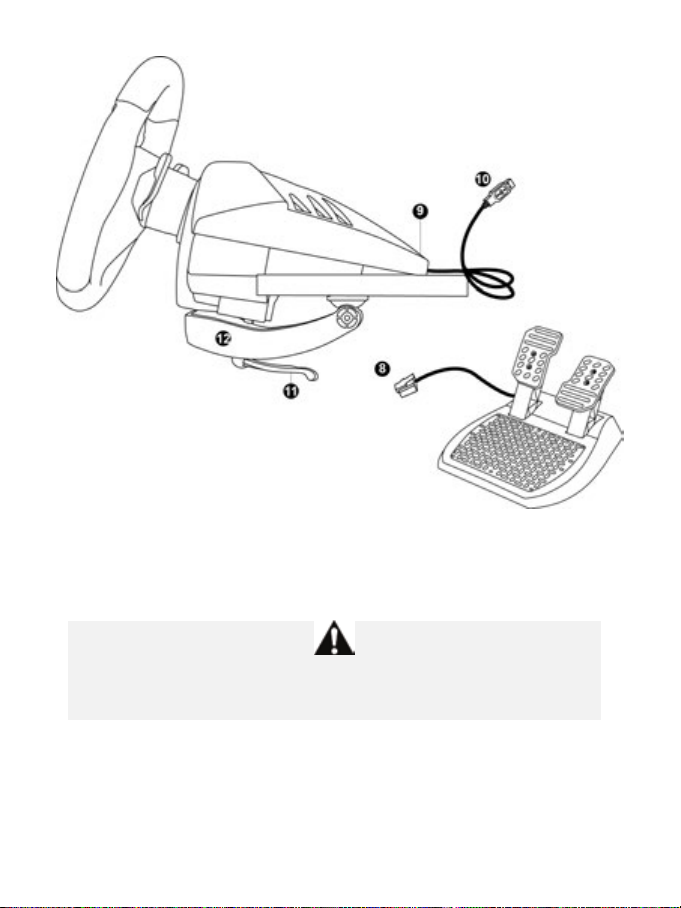
2/12
8 Pedal set’s male connector
9 Female connector for pedal set
11 Fastening screw
10 Wheel’s USB connector
12 Table/desk mounting system
THRUSTMASTER® DISCLAIMS ALL RESPONSIBILITY IN THE EVENT OF INJURY RESULTING
For safety reasons, never use the pedal set with bare feet
or while wearing only socks on your feet.
FROM USE OF THE PEDAL SET WITHOUT SHOES.
Page 4

3/12
WARNING: Never attempt to screw in the fastening screw (11) without the table/desk
(Doing so may damage your wheel.)
INSTALLATION
REMOVAL
INSTALLING THE WHEEL
Attaching the wheel to a table or desk
- Place the wheel on the edge of a table or other flat surface.
- Place the fastening screw (11) inside the table/desk mounting system (12), and screw the unit
(counterclockwise) into the large screw thread on the underside of the wheel, until the wheel is perfectly
stable.
mounting system (12) in place!
To tighten:
Turn the fastening screw (11)
counterclockwise
Connecting the pedal set to the wheel
Connect the pedal set’s male connector (8) to the wheel’s female connector (9), located at the back of the
wheel’s base.
To untighten:
Turn the fastening screw (11)
clockwise
Page 5
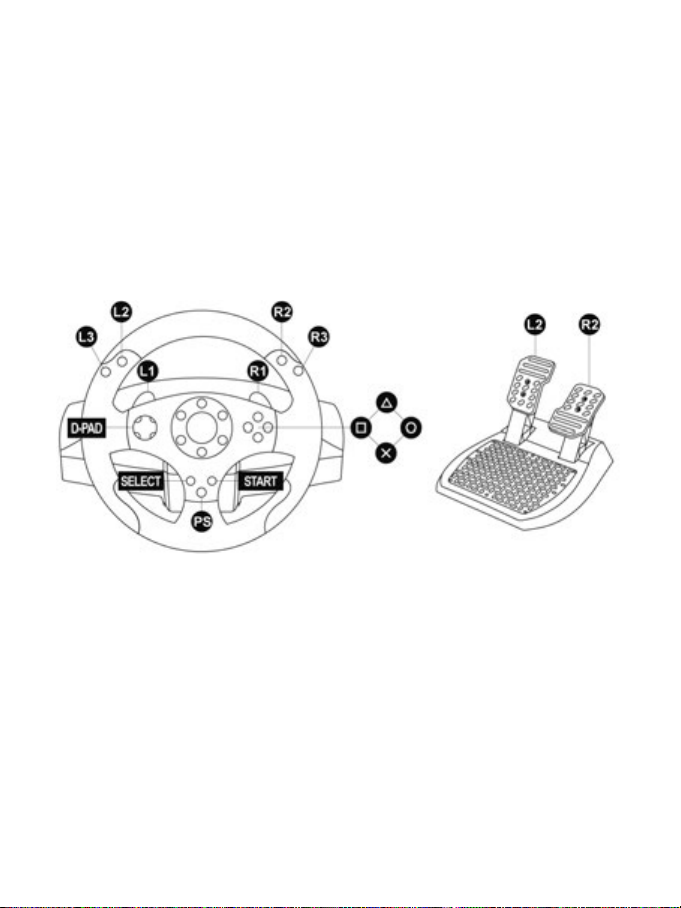
4/12
PLAYSTATION®3
INSTALLATION ON PLAYSTATION®3
1. Set the wheel’s USB sliding switch (7) to the PS3 position.
2. Connect the wheel’s USB connector (10) to one of the console’s USB ports.
3. Power on your console.
4. Start up your game.
You are now ready to play!
PLAYSTATION®3 MAPPING
USING THE PS BUTTON (5)
Your wheel’s PS button lets you exit your games and access the menus on your PlayStation®3 system.
CONFIGURING THE PEDAL SET ON PLAYSTATION®3
On PlayStation®3, the accelerator and brake controls function as follows:
* Accelerator = R2 trigger
* Brake = L2 trigger
Page 6

5/12
WHEEL’S STEERING SENSITIVITY
LED COLOR
NORMAL
RED
MEDIUM
ORANGE
HIGH
GREEN
AUTOMATIC GAMEPAD CONTROLLER EMULATION ON PLAYSTATION®3
In PlayStation®3 games only, the T80 Racing Wheel automatically emulates the official gamepad
controller. The wheel is therefore compatible with most racing games.
- To change the mapping, go to the game’s OPTIONS menu, and then select CONTROLLER
SETTINGS.
- To change the sensitivity of the wheel’s steering, use the wheel’s Sensitivity Adjustment function,
described below.
ADJUSTING THE WHEEL’S SENSITIVITY
(on PlayStation®3 only)
On PS3, there are 3 available sensitivity modes for your wheel’s steering:
- NORMAL
- MEDIUM
- HIGH
• To change the wheel’s steering sensitivity:
Simultaneously press and release the D-pad (6) + the 2 UP and DOWN paddle shifters (1):
- The wheel’s LED (3) changes color according to the selected sensitivity level.
- The wheel’s steering is now either more or less sensitive.
• Internal memory for saving the wheel's steering sensitivity:
The steering sensitivity level that you have chosen is automatically saved in the product’s internal
memory, even when the console is powered off or the wheel is disconnected.
Therefore, there’s no need to change the sensitivity level again every time you start up a game.
IMPORTANT NOTES REGARDING PLAYSTATION®3
- Always set the wheel’s USB sliding switch (7) to the PS3 position before connecting the wheel to the
console.
- In 1 player mode: if your official PlayStation®3 gamepad controller is powered on, you must switch it to
controller port 2 in order for your wheel to be functional.
- On PlayStation®3, the wheel is only compatible with PlayStation®3 games, and will not function with
Playstation®2 games.
- In some racing games, don’t hesitate to test out your wheel’s 3 steering sensitivity modes, to optimize
its precision and responsiveness.
Page 7

6/12
CONFIGURATION PROCEDURE FOR GRAN TURISMO® ON PS3
In this game, by default, acceleration and braking are not assigned to the R2/L2 controls, and gear
shifting is not assigned to the R1/L1 controls (which is the case for the T80 Racing Wheel’s pedal set and
UP/DOWN paddle shifters).
Procedure to configure and optimize the wheel:
(This procedure only needs to be carried out once, as the changes will then automatically be saved in the
game.)
1) Start up your game.
2) Go to the OPTIONS menu.
3) Go to the HARDWARE / GAMEPAD CHANGE BUTTON ASSIGNMENTS menu.
(by clicking on the symbol depicting the gamepad and the cross)
4) Configure your controller as follows:
• Accelerate on R2
• Brake on L2
• Gear Up on R1
• Gear Down on L1
• Rear View on L3 and/or R3
• Left & Right View on D-Pad Left & Right
5) Click OK (in the lower-right part of your screen).
6) Return to the main menu to select the race track of your choice.
You are now ready to play!
Note: there are 3 available sensitivity modes for your wheel’s steering (Normal, Medium or High).
In order to enjoy optimal precision in Gran Turismo® on PS3™, we recommend that you select either
Medium or High sensitivity, according to your taste.
Page 8
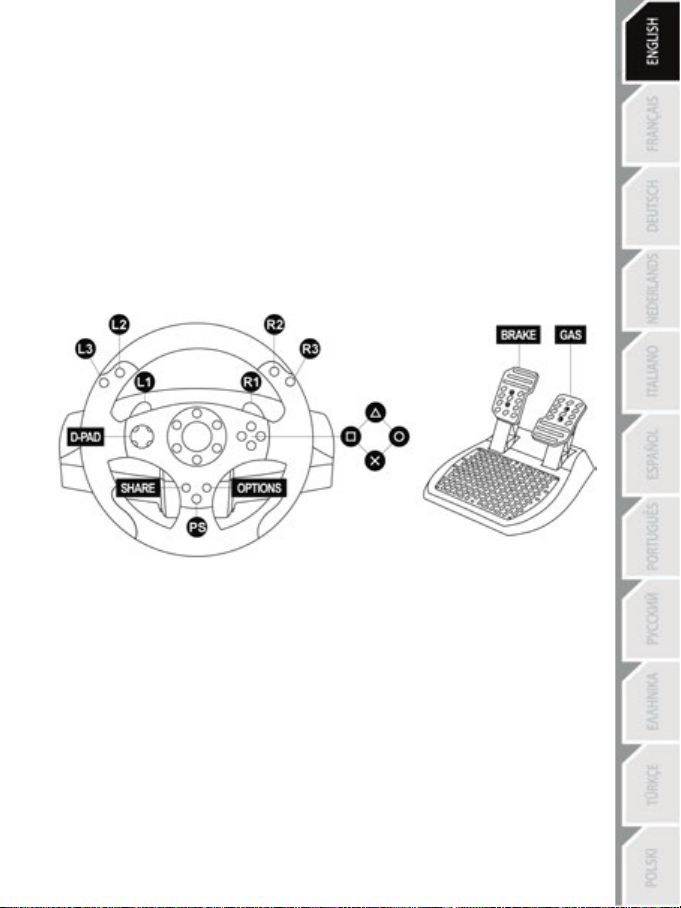
7/12
PLAYSTATION®4
INSTALLATION ON PLAYSTATION®4
1. Set the wheel’s USB sliding switch (7) to the PS4 position.
2. Connect the wheel’s USB connector (10) to one of the console’s USB ports.
3. Power on your console.
4. Start up your game.
You are now ready to play!
PLAYSTATION®4 MAPPING
USING THE PS BUTTON (5)
Your wheel’s PS button lets you:
- switch between the official gamepad controller and the wheel (which is necessary in order for the
wheel to be enabled),
- exit your games and access the menus on your PlayStation®4 system.
IMPORTANT NOTES REGARDING PLAYSTATION®4
- Always set the wheel’s USB sliding switch (7) to the PS4 position before connecting the wheel to the
console.
Page 9
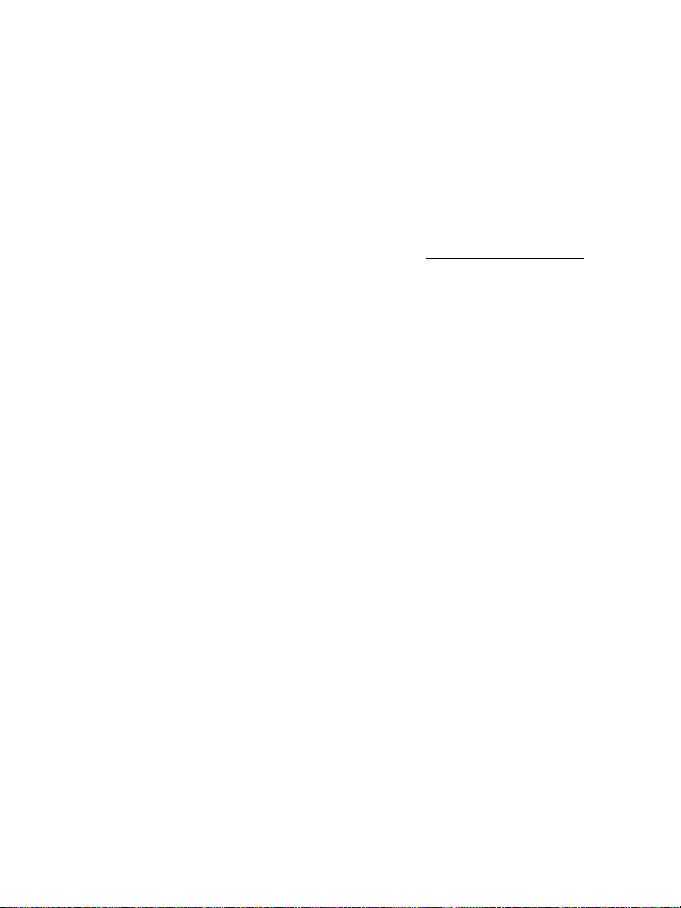
8/12
AUTOMATIC WHEEL EMULATION ON PLAYSTATION®4
In PlayStation®4 games only, the T80 Racing Wheel is recognized as a real wheel and not as a
gamepad, for better responsiveness and enhanced precision.
- To change the mapping, go to the game’s OPTIONS menu, and then select WHEEL SETTINGS.
- To change the sensitivity of the wheel’s steering, go to the game’s OPTIONS menu, and then select
WHEEL SETTINGS.
LIST OF COMPATIBLE PLAYSTATION®4 GAMES
A list of PlayStation®4 games compatible with the wheel is available at http://support.thrustmaster.com.
Go to Racing Wheels / T80 Racing Wheel, then select Games Settings.
This list will be added to regularly, with the arrival of new PS4 games compatible with racing wheels.
Page 10
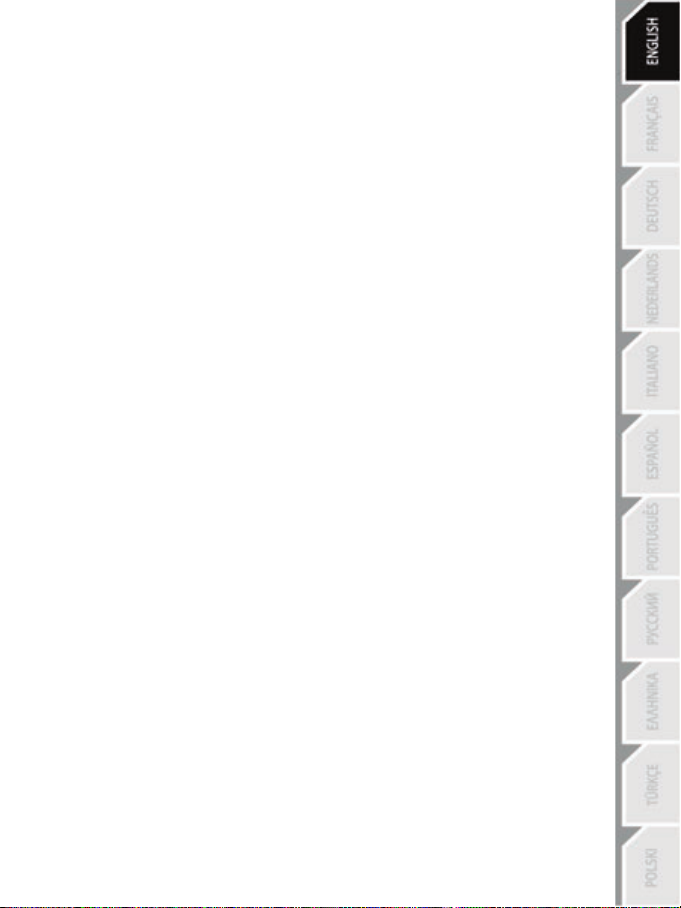
9/12
TROUBLESHOOTING AND WARNING
• My wheel is not functioning correctly or seems improperly calibrated:
- Switch off your console, completely disconnect your wheel and all cables, reconnect everything and
then restart your game.
- Make sure that the wheel’s USB sliding switch (7) is in the correct position (PS4 or PS3) before
connecting the wheel's USB connector (10) to the console.
- Never move the wheel or press on the pedals when connecting your wheel, in order to avoid any
calibration problems.
- Never move the wheel or press on the pedals when the game is starting up, in order to avoid any
calibration problems.
• My pedal set is not functioning correctly:
- Reconfigure your wheel in your game’s controller options.
• I can't configure my wheel:
- On PS3™, in your game’s Options / Controller / Gamepads menu: select the most appropriate
configuration.
- On PS4™, in your game’s Options / Controller / Wheels menu: select the most appropriate
configuration.
- Refer to your game’s user manual or online help for more information.
• My wheel’s steering is not responsive enough:
- On PS3™, use the wheel’s Sensitivity Adjustment function, described on page 5 of this manual.
- On PS4™, go to the game’s Options / Controller / Wheels menu.
Page 11
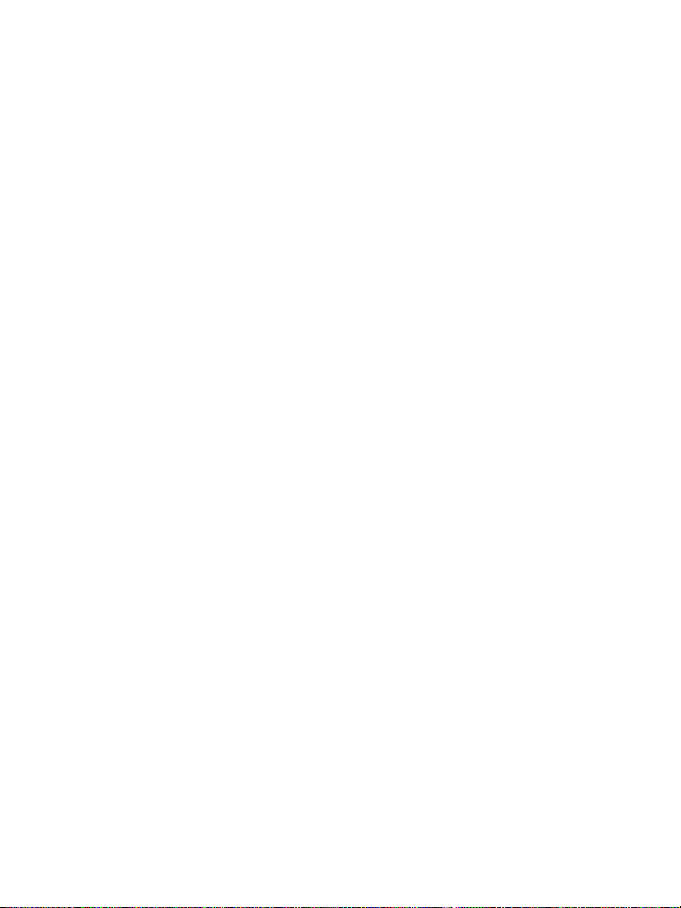
10/12
CONSUMER WARRANTY INFORMATION
Worldwide, Guillemot Corporation S.A., whose registered office is located at Place du Granier, B.P.
97143, 35571 Chantepie, France (hereinafter “Guillemot”) warrants to the consumer that this
Thrustmaster product shall be free from defects in materials and workmanship, for a warranty period
which corresponds to the time limit to bring an action for conformity with respect to this product. In the
countries of the European Union, this corresponds to a period of two (2) years from delivery of the
Thrustmaster product. In other countries, the warranty period corresponds to the time limit to bring an
action for conformity with respect to the Thrustmaster product according to applicable laws of the country
in which the consumer was domiciled on the date of purchase of the Thrustmaster product (if no such
action exists in the corresponding country, then the warranty period shall be one (1) year from the original
date of purchase of the Thrustmaster product).
Should the product appear to be defective during the warranty period, immediately contact Technical
Support, who will indicate the procedure to follow. If the defect is confirmed, the product must be returned
to its place of purchase (or any other location indicated by Technical Support).
Within the context of this warranty, the consumer’s defective product shall, at Technical Support’s option,
be either replaced or returned to working order. If, during the warranty period, the Thrustmaster product is
subject to such reconditioning, any period of at least seven (7) days during which the product is out of use
shall be added to the remaining warranty period (this period runs from the date of the consumer’s request
for intervention or from the date on which the product in question is made available for reconditioning, if
the date on which the product is made available for reconditioning is subsequent to the date of the
request for intervention). If permitted under applicable law, the full liability of Guillemot and its subsidiaries
(including for consequential damages) is limited to the return to working order or the replacement of the
Thrustmaster product. If permitted under applicable law, Guillemot disclaims all warranties of
merchantability or fitness for a particular purpose.
This warranty shall not apply: (1) if the product has been modified, opened, altered, or has suffered
damage as a result of inappropriate or abusive use, negligence, an accident, normal wear, or any other
cause unrelated to a material or manufacturing defect (including, but not limited to, combining the
Thrustmaster product with any unsuitable element, including in particular power supplies, rechargeable
batteries, chargers, or any other elements not supplied by Guillemot for this product); (2) if the product
has been used for any use other than home use, including for professional or commercial purposes
(game rooms, training, competitions, for example); (3) in the event of failure to comply with the
instructions provided by Technical Support; (4) to software, said software being subject to a specific
warranty; (5) to consumables (elements to be replaced over the product’s lifespan: disposable batteries,
audio headset or headphone ear pads, for example); (6) to accessories (cables, cases, pouches, bags,
wrist-straps, for example); (7) if the product was sold at public auction.
This warranty is nontransferable.
The consumer’s legal rights with respect to laws applicable to the sale of consumer goods in his or her
country are not affected by this warranty.
Page 12

11/12
TECHNICAL SUPPORT
http://support.thrustmaster.com
Additional warranty provisions
During the warranty period, Guillemot shall not provide, in principle, any spare parts, as Technical Support
is the only party authorized to open and/or recondition any Thrustmaster product (with the exception of
any reconditioning procedures which Technical Support may request that the consumer carry out, by way
of written instructions – for example, due to the simplicity and the lack of confidentiality of the
reconditioning process – and by providing the consumer with the required spare part(s), where
applicable).
Given its innovation cycles and in order to protect its know-how and trade secrets, Guillemot shall not
provide, in principle, any reconditioning notification or spare parts for any Thrustmaster product whose
warranty period has expired.
Liability
If permitted under applicable law, Guillemot Corporation S.A. (hereinafter “Guillemot”) and its subsidiaries
disclaim all liability for any damages caused by one or more of the following: (1) the product has been
modified, opened or altered; (2) failure to comply with assembly instructions; (3) inappropriate or abusive
use, negligence, an accident (an impact, for example); (4) normal wear; (5) the use of the product for any
use other than home use, including for professional or commercial purposes (game rooms, training,
competitions, for example). If permitted under applicable law, Guillemot and its subsidiaries disclaim all
liability for any damages unrelated to a material or manufacturing defect with respect to the product
(including, but not limited to, any damages caused directly or indirectly by any software, or by combining
the Thrustmaster product with any unsuitable element, including in particular power supplies,
rechargeable batteries, chargers, or any other elements not supplied by Guillemot for this product).
Page 13
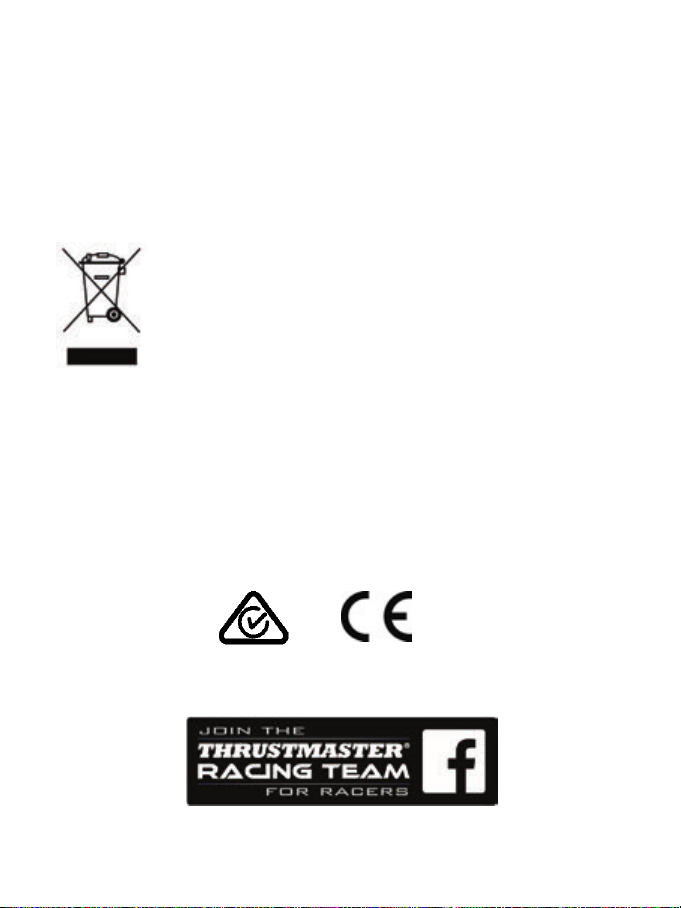
12/12
COPYRIGHT
*
*
© 2017 Guillemot Corporation S.A. All rights reserved. Thrustmaster
Corporation S.A.
®
is a registered trademark of Guillemot
Licensed for sale in Europe, Africa, Middle East, Russia, India and Oceania. For use exclusively with
PlayStation
®3 and PlayStation®4.
All other trademarks and brand names are hereby acknowledged and are property of their respective
owners. Illustrations not binding. Contents, designs and specifications are subject to change without notice
and may vary from one country to another. Made in China.
Manufactured and distributed by Guillemot Corporation S.A.
ENVIRONMENTAL PROTECTION RECOMMENDATION
In the European Union and Turkey: At the end of its working life, this product should
not be disposed of with standard household waste, but rather dropped off at a
collection point for the disposal of Waste Electrical and Electronic Equipment (WEEE)
for recycling.
This is confirmed by the symbol found on the product, user manual or packaging.
Depending on their characteristics, the materials may be recycled. Through recycling
and other forms of processing Waste Electrical and Electronic Equipment, you can
make a significant contribution towards helping to protect the environment.
Please contact your local authorities for information on the collection point nearest you.
For all other countries: Please adhere to local recycling laws for electrical and electronic equipment.
Retain this information. Colours and decorations may vary.
Plastic fasteners and adhesives should be removed from the product before it is used.
www.thrustmaster.com
*Applicable to EU and Turkey only
Page 14

1/12
1 2 leviers numériques
5 Bouton PS
Compatible : PlayStation®3 / PlayStation®4
Manuel de l’utilisateur
CARACTÉRISTIQUES TECHNIQUES
de changement de vitesse Up et Down
2 Boutons d’action
3 Voyant lumineux
4 Boutons SELECT/START sur PS3™
et SHARE/OPTIONS sur PS4™
6 Croix multidirectionnelle
7 Sélecteur USB PS4 ou PS3
Page 15
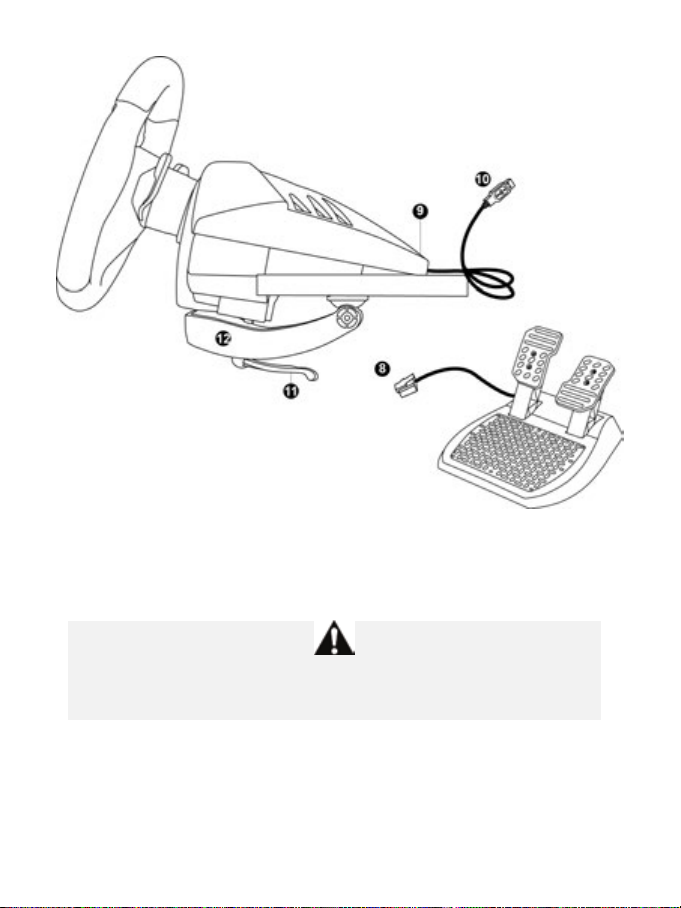
2/12
8 Connecteur mâle du pédalier
9 Connecteur femelle pour le pédalier
11 Vis de serrage
10 Connecteur USB du volant
12 Système de fixation à la table
Pour des raisons de sécurité, ne jouez pas pieds nus ou en chaussettes lorsque vous utilisez le
THRUSTMASTER® DECLINE TOUTE RESPONSABILITE EN CAS DE BLESSURE SUITE A UNE
pédalier.
UTILISATION DU PEDALIER SANS CHAUSSURES.
Page 16

3/12
ATTENTION : Ne jamais visser la vis de serrage (11) sans le système de fixation (12) !
(au risque de détériorer le volant).
MONTAGE
DEMONTAGE
Pour serrer :
Pour desserrer :
INSTALLATION DU VOLANT
Fixer le volant sur une table ou un bureau
- Placez le volant sur une table ou autre surface plane.
- Placez la vis de serrage (11) dans le système de fixation (12), puis vissez l’ensemble (dans le sens
inverse des aiguilles d’une montre) dans le gros pas de vis situé sous le volant, jusqu’à ce que ce
dernier soit parfaitement stable.
Vissez dans le sens inverse des aiguilles
d’une montre
Relier le pédalier au volant
Reliez le connecteur mâle du pédalier (8) au connecteur femelle (9) du volant situé à l’arrière de sa base.
Dévissez dans le sens des aiguilles d ’une
montre
Page 17
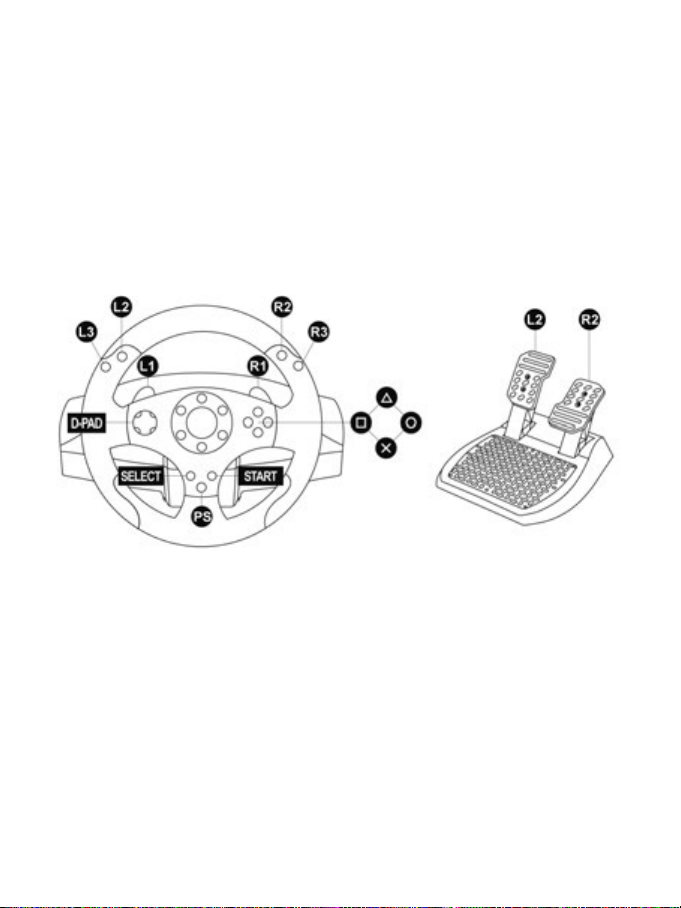
4/12
PLAYSTATION®3
INSTALLATION SUR PLAYSTATION®3
1. Mettez le sélecteur USB du volant (7) en position PS3.
2. Branchez le connecteur USB (10) sur un port USB de la console.
3. Allumez votre console.
4. Lancez le jeu.
Vous êtes maintenant prêt à jouer !
MAPPING PLAYSTATION®3
UTILISATION DU BOUTON PS (5)
Le bouton PS de votre volant vous permettra de quitter vos jeux et d’accéder aux menus de votre
système PlayStation®3.
CONFIGURATION DU PEDALIER SUR PLAYSTATION®3
Sur PlayStation®3, les commandes d’accélérateur et de frein fonctionnent ainsi :
* Accélérateur = Gâchette R2
* Frein = Gâchette L2
Page 18
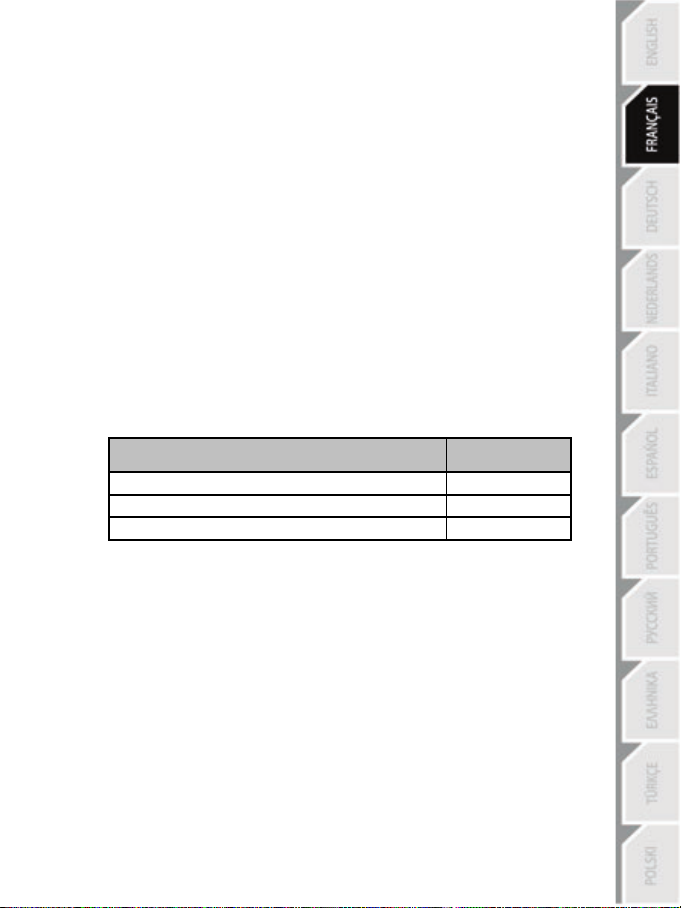
5/12
Couleur du voyant
lumineux
NORMALE
ROUGE
MOYENNE
ORANGE
HAUTE
VERT
EMULATION AUTOMATIQUE DE LA MANETTE SUR PLAYSTATION®3
Dans les jeux PlayStation®3 uniquement, le T80 Racing Wheel émule automatiquement la manette
officielle. Le volant est ainsi compatible dans la majorité des jeux de course.
- Pour modifier le mapping, accédez au menu OPTIONS du jeu et PARAMETRES MANETTES.
- Pour modifier la sensibilité de la direction de roue, utilisez la fonction Réglage de la Sensibilité du volant
décrite ci-dessous.
REGLAGE DE LA SENSIBILITE DU VOLANT
(possible uniquement sur PlayStation®3)
La direction de votre volant possède sur PS3, 3 modes de sensibilité :
- NORMALE
- MOYENNE
- HAUTE
• Procédure pour changer la sensibilité de la roue du volant :
Appuyez simultanément et relâchez le D-Pad (6) + les 2 leviers UP et DOWN (1) :
- Le voyant lumineux (3) change alors de couleur en fonction de la sensibilité choisi.
- La direction de votre volant est désormais plus ou moins sensible.
SENSIBILITE DE LA ROUE DU VOLANT
• Mémoire Interne pour la sensibilité de la roue du volant
La sensibilité choisie du volant est automatiquement sauvegardée dans la mémoire interne du produit et
ce même lorsque la console est éteinte ou le volant débranché.
Il n’est donc pas nécessaire de changer la sensibilité à chaque fois que vous lancez votre jeu.
REMARQUES IMPORTANTES SUR PLAYSTATION®3
- Positionnez toujours le sélecteur USB du volant (7) sur PS3™ avant de connecter votre volant.
- En mode 1 Joueur, si votre manette officielle est allumée, il est nécessaire de basculer celle-ci en port
manette 2 afin que votre volant soit fonctionnel.
- Sur PlayStation®3, le volant n’est compatible qu’avec les jeux PlayStation®3 et ne fonctionnera pas
avec les jeux Playstation®2.
- Dans certains jeux de course, n’hésitez pas à tester les 3 modes de sensibilité de votre volant afin
d’optimiser sa précision et sa réactivité.
Page 19

6/12
PROCEDURE DE CONFIGURATION POUR GRAN TURISMO® SUR PS3
Par défaut, dans ce jeu, l’accélération et le freinage ne sont pas assignés aux touches R2/L2 et le
passage des vitesses n’est pas assigné aux touches R1/L1 (comme cela est le cas pour le pédalier et les
palettes Up/Down du T80 Racing Wheel).
Procédure pour configurer et optimiser le volant :
(Cette opération ne doit être effectuée qu’une seule fois, car elle est automatiquement sauvegardée dans
le jeu.)
1) Lancez votre jeu.
2) Accédez au menu OPTIONS.
3) Accédez au menu MATERIEL / CONFIGURATION DE LA MANETTE
(en cliquant sur le symbole de la manette et de la croix)
4) Configurez votre contrôleur comme ceci :
• Accélérateur sur R2
• Frein sur L2
• Rapport Supérieur sur R1
• Rapport Inférieur sur L1
• Vue Arrière sur L3 et/ou R3
• Vue à Gauche & à Droite sur Croix Digitale Gauche & Droite
5) Cliquez sur OK (en bas à droite de votre écran).
6) Revenez au menu principal pour accéder à la course de votre choix.
Vous êtes maintenant prêt à jouer !
Remarque : La direction de votre volant possède 3 modes de sensibilité (Normale, Moyenne ou Haute).
Pour atteindre une précision optimale dans Gran Turismo® sur PS3™, il est recommandé d’activer la
sensibilité Moyenne ou Haute selon vos préférences.
Page 20

7/12
PLAYSTATION®4
INSTALLATION SUR PLAYSTATION®4
1. Mettez le sélecteur USB du volant (7) en position PS4.
2. Branchez le connecteur USB (10) sur un port USB de la console.
3. Allumez votre console.
4. Lancez le jeu.
Vous êtes maintenant prêt à jouer !
MAPPING PLAYSTATION®4
UTILISATION DU BOUTON PS (5)
Le bouton PS de votre volant vous permettra de :
- basculer entre la manette officielle et le volant (nécessaire pour que le volant soit actif),
- quitter vos jeux et d’accéder aux menus de votre système PlayStation®4.
REMARQUES IMPORTANTES SUR « PLAYSTATION®4 »
- Avant de connecter votre volant, positionnez toujours le sélecteur USB du volant (7) sur PS4.
Page 21

8/12
EMULATION AUTOMATIQUE DU VOLANT SUR PLAYSTATION®4
Dans les jeux PlayStation®4 uniquement, le T80 Racing Wheel est reconnu comme un véritable volant et
non comme une manette, pour plus de réactivité et une précision accrue.
- Pour modifier le mapping, accédez au menu OPTIONS du jeu et PARAMETRES VOLANTS.
- Pour modifier la sensibilité de la direction de la roue, accédez au menu OPTIONS du jeu et
PARAMETRES VOLANTS.
LISTE DES JEUX PLAYSTATION®4 COMPATIBLES
Liste des jeux PlayStation®4 compatibles avec le volant disponible sur http://support.thrustmaster.com
dans la rubrique Volants / T80 Racing Wheel, puis Paramétrage de Jeux.
Cette liste s’étoffera régulièrement avec l’arrivée des nouveaux jeux PS4 compatibles avec les volants.
DEPANNAGE ET AVERTISSEMENT
• Mon volant ne fonctionne pas correctement ou semble mal calibré :
- Eteignez la console, déconnectez entièrement votre volant et tous les câbles, rebranchez et relancez
votre jeu.
- Vérifiez que le sélecteur USB du volant (7) est dans la bonne position, PS4 ou PS3, avant de connecter
le câble USB du volant à la console.
- Ne bougez jamais la roue et n’appuyez jamais sur les pédales lorsque vous branchez votre volant, afin
d’éviter tout problème de calibration.
- Ne bougez jamais la roue et n’appuyez jamais sur les pédales lorsque le jeu se lance, afin d’éviter tout
problème de calibration.
• Mon pédalier ne fonctionne pas correctement :
- Reconfigurez votre volant dans les options contrôleur de votre jeu.
• Je n’arrive pas à configurer mon volant :
- Sur PS3™, dans le menu Options / Contrôleur / Manettes de votre jeu, choisissez la configuration la plus
appropriée.
- Sur PS4™, dans le menu Options / Contrôleur / Volants de votre jeu, choisissez la configuration la plus
appropriée.
- Reportez-vous au manuel de l’utilisateur ou à l’aide en ligne de votre jeu pour plus d’informations.
• La direction de mon volant n’est pas assez réactive :
- Sur PS3™, utilisez la fonction Réglage de la Sensibilité du volant décrite à la page 5 de ce manuel.
- Sur PS4™, accédez au menu Options du jeu, puis Contrôleur / Volants.
Page 22

9/12
INFORMATIONS RELATIVES A LA GARANTIE AUX CONSOMMATEURS
Dans le monde entier, Guillemot Corporation S.A., ayant son siège social Place du Granier, B.P. 97143,
35571 Chantepie, France (ci-après « Guillemot ») garantit au consommateur que le présent produit
Thrustmaster est exempt de défaut matériel et de vice de fabrication, et ce, pour une période de garantie
qui correspond au délai pour intenter une action en conformité de ce produit. Dans les pays de l’Union
Européenne, ce délai est de deux (2) ans à compter de la délivrance du produit Thrustmaster. Dans les
autres pays, la durée de la période de garantie correspond au délai pour intenter une action en conformité
du produit Thrustmaster selon la législation en vigueur dans le pays où le consommateur avait son
domicile lors de l’achat du produit Thrustmaster (si une telle action en conformité n’existe pas dans ce
pays alors la période de garantie est de un (1) an à compter de la date d’achat d’origine du produit
Thrustmaster).
Si, au cours de la période de garantie, le produit semble défectueux, contactez immédiatement le Support
Technique qui vous indiquera la procédure à suivre. Si le défaut est confirmé, le produit devra être
retourné à son lieu d’achat (ou tout autre lieu indiqué par le Support Technique).
Dans le cadre de la garantie, le consommateur bénéficiera, au choix du Support Technique, d'un
remplacement ou d'une remise en état de marche du produit défectueux. Si, pendant la période de
garantie, le produit Thrustmaster fait l'objet d'une telle remise en état, toute période d'immobilisation d'au
moins sept jours vient s'ajouter à la durée de la garantie qui restait à courir (cette période court à compter
de la demande d'intervention du consommateur ou de la mise à disposition pour remise en état du produit
en cause, si cette mise à disposition est postérieure à la demande d'intervention). Lorsque la loi
applicable l’autorise, toute responsabilité de Guillemot et ses filiales (y compris pour les dommages
indirects) se limite à la remise en état de marche ou au remplacement du produit Thrustmaster. Lorsque
la loi applicable l’autorise, Guillemot exclut toutes garanties de qualité marchande ou d’adaptation à un
usage particulier.
Cette garantie ne s’appliquera pas : (1) si le produit a été modifié, ouvert, altéré, ou a subi des dommages
résultant d’une utilisation inappropriée ou abusive, d’une négligence, d’un accident, de l’usure normale, ou
de toute autre cause non liée à un défaut matériel ou à un vice de fabrication (y compris, mais non
limitativement, une combinaison du produit Thrustmaster avec tout élément inadapté, notamment
alimentations électriques, batteries, chargeurs, ou tous autres éléments non-fournis par Guillemot pour ce
produit) ; (2) si le produit a été utilisé en dehors du cadre privé, à des fins professionnelles ou
commerciales (salles de jeu, formations, compétitions, par exemple). (3) en cas de non respect des
instructions du Support Technique ; (4) aux logiciels, lesdits logiciels faisant l’objet d’une garantie
spécifique ; (5) aux consommables (éléments à remplacer pendant la durée de vie du produit : piles,
coussinets de casque audio, par exemple) ; (6) aux accessoires (câbles, étuis, housses, sacs, dragonnes,
par exemple) ; (7) si le produit a été vendu aux enchères publiques.
Cette garantie n’est pas transférable.
Les droits légaux du consommateur au titre de la législation applicable dans son pays à la vente de biens
de consommation ne sont pas affectés par la présente garantie.
Par exemple, en France, indépendamment de la présente garantie, le vendeur reste tenu de la garantie
légale de conformité mentionnée aux articles L. 217-4 à L.217-12 du code de la consommation et de
celle relative aux défauts (vices cachés) de la chose vendue, dans les conditions prévues aux articles
1641 à 1648 et 2232 du code civil. La loi applicable (c'est-à-dire la loi française) impose de reproduire les
extraits de la loi française suivants:
Article L. 217-4 du code de la consommation:
Le vendeur livre un bien conforme au contrat et répond des défauts de conformité existant lors de la
délivrance.
Page 23
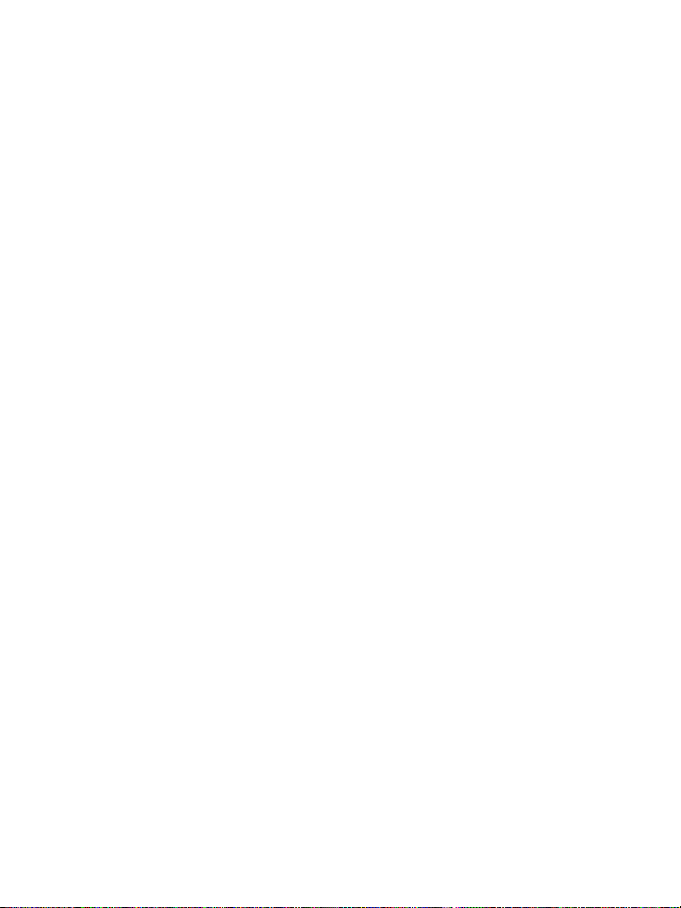
10/12
Il répond également des défauts de conformité résultant de l'emballage, des instructions de montage ou
de l'installation lorsque celle-ci a été mise à sa charge par le contrat ou a été réalisée sous sa
responsabilité.
Article L. 217-5 du code de la consommation:
Le bien est conforme au contrat :
1° S'il est propre à l'usage habituellement attendu d'un bien semblable et, le cas échéant :
- s'il correspond à la description donnée par le vendeur et possède les qualités que celui-ci a présentées à
l'acheteur sous forme d'échantillon ou de modèle ;
- s'il présente les qualités qu'un acheteur peut légitimement attendre eu égard aux déclarations publiques
faites par le vendeur, par le producteur ou par son représentant, notamment dans la publicité ou
l'étiquetage ;
2° Ou s'il présente les caractéristiques définies d'un commun accord par les parties ou est propre à tout
usage spécial recherché par l'acheteur, porté à la connaissance du vendeur et que ce dernier a accepté.
Article L. 217-12 du code de la consommation:
L'action résultant du défaut de conformité se prescrit par deux ans à compter de la délivrance du bien.
Article L. 217-16 du code de la consommation:
Lorsque l'acheteur demande au vendeur, pendant le cours de la garantie commerciale qui lui a été
consentie lors de l'acquisition ou de la réparation d'un bien meuble, une remise en état couverte par la
garantie, toute période d'immobilisation d'au moins sept jours vient s'ajouter à la durée de la garantie qui
restait à courir.
Cette période court à compter de la demande d'intervention de l'acheteur ou de la mise à disposition pour
réparation du bien en cause, si cette mise à disposition est postérieure à la demande d'intervention.
Article L. 1641 du code civil:
Le vendeur est tenu de la garantie à raison des défauts cachés de la chose vendue qui la rendent
impropre à l'usage auquel on la destine, ou qui diminuent tellement cet usage que l'acheteur ne l'aurait
pas acquise, ou n'en aurait donné qu'un moindre prix, s'il les avait connus.
Article L. 1648 alinéa 1er du code civil:
L'action résultant des vices rédhibitoires doit être intentée par l'acquéreur dans un délai de deux ans à
compter de la découverte du vice.
Stipulations additionnelles à la garantie
Pendant la période de garantie, Guillemot ne fournira, en principe, pas de pièce détachée car le Support
Technique est seul habilité tant à ouvrir qu'à remettre en état tout produit Thrustmaster (à l'exception des
remises en état que le Support Technique demanderait, par instructions écrites, au consommateur d'effectuer
-par exemple en raison de la simplicité et de l'absence de confidentialité du processus de remise en état-, en
lui fournissant, le cas échéant, la ou les pièc es détachées nécessaires).
Compte tenu de ses cycles d'innovation et pour préserver ses savoir-faire et secrets, Guillemot ne
fournira, en principe, ni notice de remise en état, ni pièce détachée pour tout produit Thrustmaster dont la
période de garantie est expirée.
Page 24

11/12
SUPPORT TECHNIQUE
Responsabilité
Lorsque la loi applicable l’autorise, Guillemot Corporation S.A. (ci-après « Guillemot ») et ses filiales
excluent toute responsabilité pour tous dommages causés par un ou plusieurs des faits suivants: (1) le
produit a été modifié, ouvert, altéré, (2) l’irrespect des instructions de montage, (3) l’utilisation
inappropriée ou abusive, la négligence, l’accident (un choc, par exemple), (4) l’usure normale du produit,
(5) l’utilisation du produit en dehors du cadre privé, à des fins professionnelles ou commerciales (salles de
jeu, formations, compétitions, par exemple). Lorsque la loi applicable l’autorise, Guillemot et ses filiales
excluent toute responsabilité pour tout dommage dont la cause n’est pas liée à un défaut matériel ou à un
vice de fabrication du produit (y compris, mais non limitativement, tout dommage causé directement ou
indirectement par tout logiciel, ou par une combinaison du produit Thrustmaster avec tout élément
inadapté, notamment alimentations électriques, batteries, chargeurs, ou tous autres éléments non-fournis
par Guillemot pour ce produit).
http://support.thrustmaster.com
Page 25

12/12
COPYRIGHT
*
*
© 2017 Guillemot Corporation S.A. Tous droits réservés. Thrustmaster® est une marque déposée de
Guillemot Corporation S.A.
Licence accordée pour la vente en Europe, Afrique, Moyen-Orient, Inde, Russie et Océanie. A utiliser
exclusivement avec PlayStation
®3 et PlayStation®4.
Toutes les autres marques sont la propriété de leurs propriétaires respectifs. Illustrations non
contractuelles. Le contenu, la conception et les spécifications sont susceptibles de changer sans préavis
et de varier selon les pays. Fabriqué en Chine.
Produit et distribué par Guillemot Corporation S.A.
RECOMMANDATION RELATIVE A LA PROTECTION DE L’ENVIRONNEMENT
Dans l’Union Européenne et en Turquie : En fin de vie, ce produit ne doit pas être
éliminé avec les déchets ménagers normaux mais déposé à un point de collecte des
déchets d'équipements électriques et électroniques en vue de son recyclage.
Ceci est confirmé par le symbole figurant sur le produit, le manuel utilisateur ou
l’emballage.
En fonction de leurs caractéristiques, les matériaux peuvent être recyclés. Par le
recyclage et par les autres formes de valorisation des déchets d'équipements
électriques et électroniques, vous contribuez de manière significative à la protection
de l’environnement. Veuillez consulter les autorités locales qui vous indiqueront le point de collecte
concerné.
Dans les autres pays : Veuillez vous reporter aux législations locales relatives au recyclage des
équipements électriques et électroniques.
Informations à conserver. Les couleurs et décorations peuvent varier.
Il est recommandé de retirer les attaches en plastique et les adhésifs avant d’utiliser le produit.
www.thrustmaster.com
*Applicable à l’UE et la Turquie uniquement
Page 26

1/12
1 2 digitale UP und DOWN Schaltwippen
5 PS Button
Kompatibel: PlayStation®3 / PlayStation®4
Benutzerhandbuch
TECHNISCHE MERKMALE
2 Actionbuttons
3 LED
4 SELECT/START Buttons auf PS3™
und SHARE/OPTIONS Buttons auf PS4™
6 D-Pad
7 PS4/PS3 USB Schiebeschalter
Page 27
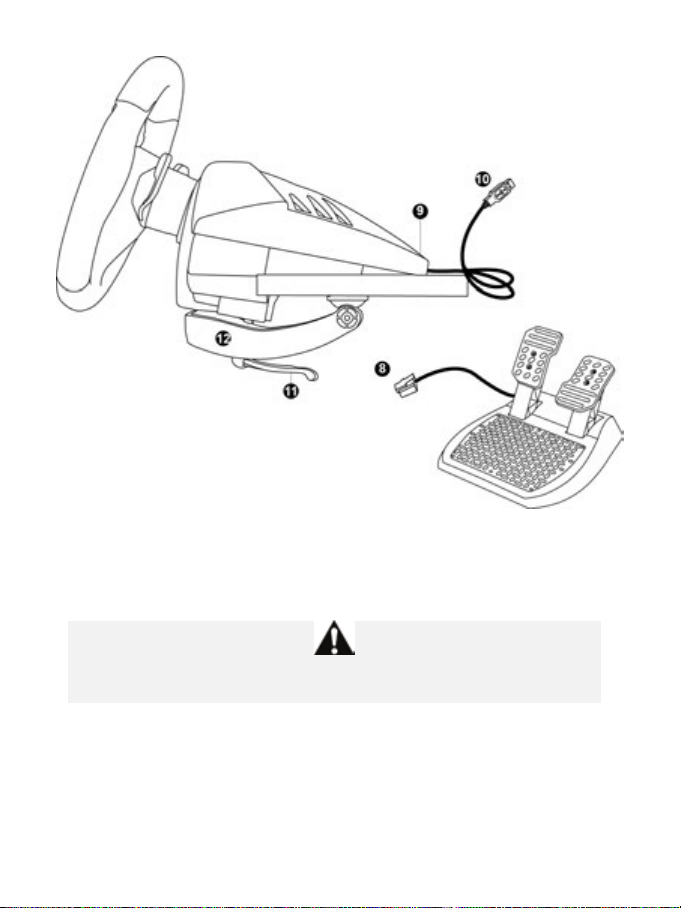
2/12
8 Pedalset-Stecker
9 Pedalset-Buchse
11 Befestigungsschraube
10 USB-Stecker des Lenkers
12 Montagesystem für Tisch/Schreibtisch
Benutzen Sie das Pedalset aus Sicherheitsgründen niemals barfuß oder in Socken.
THRUSTMASTER ® ÜBERNIMMT KEINERLEI HAFTUNG BEI VERLETZUNGEN DURCH DEN
EINSATZ DES PEDALSETS OHNE SCHUHE.
Page 28
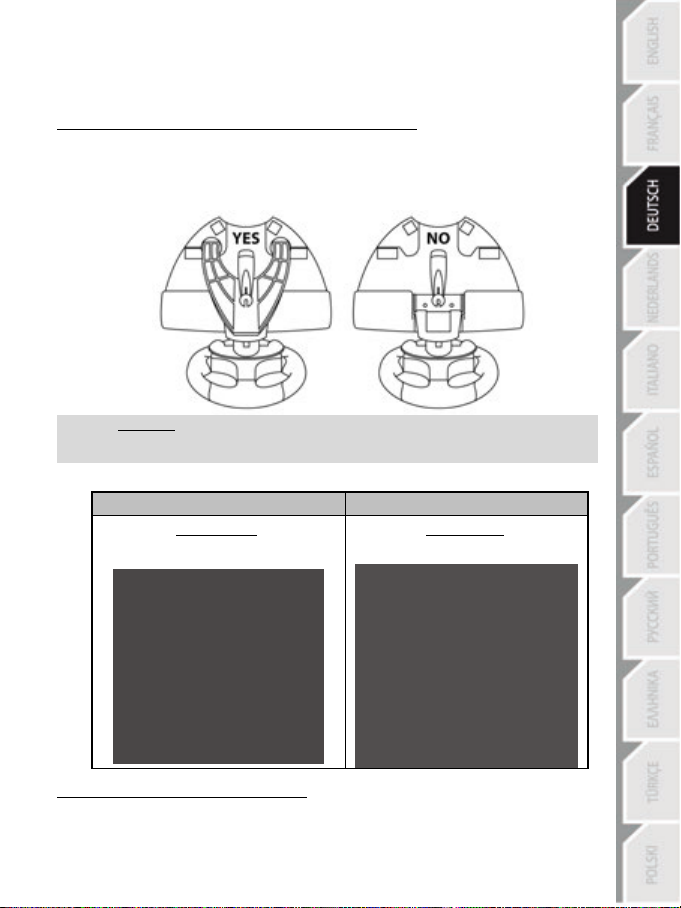
3/12
ACHTUNG: Ziehen Sie die Befestigungsschraube (11) niemals ohne das
(Dies könnte Ihren Rennlenker beschädigen.)
MONTAGE
ABMONTIEREN
MONTAGE DES LENKERS
Befestigen des Lenkers an einem Tisch oder Schreibtisch
- Plazieren Sie den Lenker an der Kante eines Tisches oder einer anderen flachen Oberfläche.
- Stecken Sie die Befestigungsschraube (11) in das Befestigungssystem (12). Ziehen Sie dann die
Schraube entgegen dem Uhrzeigersinn im Schraubgewinde unterhalb des Lenkers fest, bis das Gerät
sicher und perfekt stabil auf der Oberfläche montiert ist.
Befestigungssystem (12) fest!
Schraube (11) entgegen dem Uhrzeigersinn
Festschrauben:
eindrehen
Anschluss des Pedalsets an den Lenker
Stecken Sie den Pedalset-Stecker (8) in die Buchse (9) hinten an der Basis des Lenkers.
Schraube (11) im Uhrzeigersinn lösen
Losschrauben:
Page 29

4/12
PLAYSTATION®3
INSTALLATION AUF DER PLAYSTATION®3
1. Stellen Sie den USB-Schiebeschalter (7) des Lenkers auf die PS3 Position.
2. Schließen Sie den USB-Stecker (10) des Lenkers an einen USB-Anschluss der Konsole an.
3. Schalten Sie Ihre Konsole ein.
4. Starten Sie Ihr Spiel.
Sie sind nun spielbereit!
PLAYSTATION®3 MAPPING (BELEGUNG)
NUTZUNG DES PS BUTTONS (5)
Der PS Button Ihres Lenkers ermöglicht Ihnen das Beenden Ihrer Spiele und gibt Ihnen Zugriff auf die
Menüs auf Ihrem PlayStation®3 System.
KONFIGURIEREN DES PEDALSETS AUF DER PLAYSTATION®3
Das Gas und die Bremse funktionieren auf der PlayStation®3 wie folgt:
* Gas = R2 Trigger (Abzug)
* Bremse = L2 Trigger (Abzug)
Page 30

5/12
STEUEREMPFINDLICHKEIT DES LENKERS
LED FARBE
NORMAL
ROT
MEDIUM
ORANGE
HOCH
GRÜN
AUTOMATISCHE GAMEPAD-KONTROLLEREMULATION AUF DER PLAYSTATION®3
Nur bei PlayStation®3 Spielen, der T80 Rennlenker emuliert automatisch den offiziellen GamepadKontroller. Demnach ist das Lenkrad mit den meisten Rennspielen kompatibel.
- Um das Mapping zu ändern, gehen Sie bitte in das Menü OPTIONS (OPTIONEN) des Spiels und
wählen dann CONTROLLER SETTINGS (KONTROLLER-EINSTELLUNGEN).
- Um die Steuer-Empfindlichkeit des Lenkers zu verändern, nutzen Sie bitte – wie unten beschrieben –
die Empfindlichkeits-Einstellungsfunktion des Lenkers.
EINSTELLEN DER STEUEREMPFINDLICHKEIT DES LENKERS
(nur auf PlayStation®3)
Auf der PS3 sind 3 Empfindlichkeitsmodi für die Steuerung Ihres Lenkers verfügbar:
- NORMAL
- MEDIUM
- HOCH
• Um die Steuerempfindlichkeit des Lenkers zu verändern:
Gleichzeitiges Drücken und Loslassen des D-Pads (6) + der 2 UP und DOWN Schaltwippen (1):
- Die LED (3) des Lenkers verändert die Farbe entsprechend der gewählten
Empfindlichkeitsstufe.
- Die Steuerung des Lenkers ist nun mehr oder weniger empfindlich.
• Interner Speicher zum Speichern der Steuerempfindlichkeit des Lenkers:
Die von Ihnen gewählte Stufe der Steuerempfindlichkeit wird automatisch im internen Speicher des
Produktes abgespeichert, auch dann wenn die Konsole ausgeschaltet oder der Lenker nicht
angeschlossen ist.
Aus diesem Grund ist es nicht erforderlich die Einstellungen zur Steuerempfindlichkeit bei jedem Spielstart
erneut vorzunehmen.
WICHTIGE ANMERKUNGEN ZUR PLAYSTATION®3
- Stellen Sie den USB-Schiebeschalter (7) des Lenkers immer auf die PS3 Position bevor Sie den
Lenker an die Konsole anschließen.
- In 1-Spieler-Modus: Sollte Ihr offizieller PlayStation®3 Gamepad-Kontroller eingeschaltet sein, müssen
Sie diesen auf den Kontroller-Anschluss 2 umschalten, damit Ihr Lenker funktioniert.
- Auf der PlayStation®3 ist der Lenker nur mit PlayStation®3 Spielen kompatibel und funktioniert nicht
mit Playstation®2 Spielen.
- Versuchen Sie ruhig bei einigen Rennspielen die 3 Modi der Steuerempfindlichkeit zu testen. Damit
optimieren Sie die Präzision und die Reaktionsfreudigkeit des Lenkers.
Page 31

6/12
KONFIGURATION FÜR GRAN TURISMO® AUF PS3
Bei diesem Spiel sind Gas und Bremse nicht den R2/L2 Kontrollen voreingestellt zugeordnet. Desgleichen
gilt für die Gangschaltung, die in diesem Fall ebenfalls nicht den R1/L1 Kontrollen zugeordnet ist (wie es
normalerweise der Fall für das Pedalset und den UP/DOWN Schaltwippen des T80 Rennlenkers ist).
Prozedur zur Konfiguration und Optimierung des Lenkers:
(Diese Prozedur muss nur einmalig ausgeführt werden, da die Änderungen automatisch im Spiel
abgespeichert werden.)
1) Starten Sie Ihr Spiel.
2) Gehen Sie in das Menü OPTIONS (OPTIONEN).
3) Gehen Sie in das Menü HARDWARE / GAMEPAD CHANGE BUTTON ASSIGNMENTS (HARDWARE
/ GAMEPAD-ÄNDERUNGS-ZUORDNUNGSBUTTON).
(indem Sie auf die Symbol- Darstellung des Gamepads und des Kreuzes klicken)
4) Konfigurieren Sie Ihren Kontroller wie folgt:
• Accelerate (Gas) auf R2
• Brake (Bremse) auf L2
• Gear Up (Hochschalten) auf R1
• Gear Down (Runterschalten) auf L1
• Rear View (Rückwärtige Sicht) auf L3 und/oder R3
• Left & Right View (Sicht Links/Rechts) auf D-Pad Left & Right
5) Klicken Sie auf OK (im unteren rechten Teil der Anzeige).
6) Gehen Sie in das Hauptmenü zurück und wählen Ihre gewünschte Rennstrecke aus.
Sie sind nun spielbereit!
Anmerkung: Es sind 3 unterschiedliche Empfindlichkeits-Modi für die Steuerung verfügbar (Normal,
Medium oder Hoch).
Um in Gran Turismo® auf der PS3™ die optimale Präzision zu erreichen, empfehlen wir, je nach Ihrem
Gusto, die Empfindlichkeit auf Medium oder Hoch einzustellen.
Page 32

7/12
PLAYSTATION®4
INSTALLATION AUF DER PLAYSTATION®4
1. Stellen Sie den USB-Schiebeschalter (7) des Lenkers auf die PS4 Position.
2. Schließen Sie den USB-Stecker (10) des Lenkers an einen USB-Anschluss der Konsole an.
3. Schalten Sie Ihre Konsole ein.
4. Starten Sie Ihr Spiel.
Sie sind nun spielbereit!
PLAYSTATION®4 MAPPING (BELEGUNG)
NUTZUNG DES PS BUTTONS (5)
Der PS Button Ihres Lenkers ermöglicht Ihnen:
- Umschalten zwischen dem offiziellen Gamepad und dem Lenker (dies ist erforderlich damit das
Lenkrad aktiviert bleibt),
- Ihre Spiele zu beenden und Zugriff auf die Menüs Ihres PlayStation®4 Systems.
WICHTIGE ANMERKUNGEN ZUR PLAYSTATION®4
- Stellen Sie den USB-Schiebeschalter (7) des Lenkers immer auf die PS4 Position bevor Sie den
Lenker an die Konsole anschließen.
Page 33

8/12
AUTOMATISCHE LENKRAD-EMULATION AUF PLAYSTATION®4
Der T80 Rennlenker wird nur bei PlayStation®4 Spielen als echter Lenker – und nicht als Gamepad –
erkannt. Daraus ergeben sich eine bessere Reaktionsfähigkeit und höhere Präzision.
- Um das Mapping (die Belegung) zu verändern, gehen Sie in das Menü OPTIONS (OPTIONEN)
Ihres Spiels und wählen dann WHEEL SETTINGS (Lenkrad-Einstellungen).
- Um die Steuer-Empfindlichkeit Ihres Lenkers zu verändern, gehen Sie in das Menü OPTIONS
(OPTIONEN) Ihres Spiels und wählen dann WHEEL SETTINGS (Lenkrad-Einstellungen).
LISTE DER KOMPATIBLEN PLAYSTATION®4 SPIELE
Eine Kompatibilitätsliste der PlayStation®4 Spiele mit dem Lenker steht auf
http://support.thrustmaster.com zur Verfügung. Gehen Sie auf Lenkräder / T80 Racing Wheel und
wählen dann Spieleinstellungen.
Diese Liste wird regelmäßig beim Erscheinen neuer PS4 Spiele, die mit Lenkrädern kompatibel sind,
ergänzt.
Page 34

9/12
FEHLERSUCHE UND WARNUNG
• Mein Lenkrad scheint nicht korrekt zu funktionieren oder ist nicht richtig kalibriert:
- Schalten Sie Ihre Konsole aus, trennen Sie Ihren Lenker und alle Kabel und schließen dann alles
erneut wieder an, starten Sie Ihr Spiel neu.
- Vergewissern Sie sich, daß der USB-Schiebeschalter (7) auf der richtigen Position steht (PS4 oder
PS3) bevor Sie den USB-Stecker (10) des Lenkers an die Konsole anschließen.
- Bewegen Sie niemals Ihren Lenker oder die Pedale wenn Sie diese anschließen, um jedwede
Kalibrierungsprobleme zu vermeiden.
- Bewegen Sie niemals Ihren Lenker oder die Pedale wenn Sie ein Spiel starten, um jedwede
Kalibrierungsprobleme zu vermeiden.
• Mein Pedalset funktioniert nicht richtig:
- Rekonfigurieren Sie Ihren Lenker in Ihren Kontrolleroptionen des Spiels.
• Ich kann mein Lenkrad nicht konfigurieren:
- Auf der PS3, im Menü Ihres Spiels Options / Controller / Gamepads (Optionen / Kontroller /
Gamepads): Wählen Sie die dienlichste Konfiguration.
- Auf der PS4™, im Menü Ihres Spiels Options / Controller / Wheels (Optionen / Kontroller /
Lenkräder): Wählen Sie die dienlichste Konfiguration.
- Lesen Sie im Handbuch Ihres Spiels nach oder suchen Sie die Online-Hilfe auf, um mehr Information
zu bekommen.
• Meine Lenkradsteuerung reagiert nicht hinreichend:
- Auf der PS3™ nutzen Sie bitte die Empfindlichkeits-Einstellungsfunktion des Lenkers, die auf Seite 5
dieses Handbuches beschrieben steht.
- Auf der PS4™ gehen Sie bitte in das Menü Options / Controller / Wheels (Optionen / Kontroller /
Lenkräder) des Spiels.
Page 35

10/12
Kunden-Garantie-Information
Guillemot Corporation S.A. mit Hauptfirmensitz in Place du Granier, B.P. 97143, 35571 Chantepie, France
(fortfolgend “Guillemot”) garantiert Kunden weltweit, daß dieses Thrustmaster Produkt frei von Mängeln in
Material und Verarbeitung für eine Gewährleistungsfrist ist, die mit der Frist für eine Mängelrüge bezüglich
des Produktes übereinstimmt. In den Ländern der Europäischen Union entspricht diese einem Zeitraum
von zwei (2) Jahren ab Kaufdatum des Thrustmaster Produktes. In anderen Ländern entspricht die
Gewährleistungsfrist der zeitlichen Begrenzung für eine Mängelrüge bezüglich des Thrustmaster
Produktes in Übereinstimmung mit anwendbarem Recht des Landes, in dem der Kunde zum Zeitpunkt
des Erwerbs eines Thrustmaster Produktes wohnhaft ist. Sollte eine entsprechende Regelung in dem
entsprechenden Land nicht existieren, umfasst die Gewährleistungspflicht einen Zeitraum von einem (1)
Jahr ab dem originären Kaufdatum des Thrustmaster Produktes.
Sollten bei dem Produkt innerhalb der Gewährleistungsfrist Defekte auftreten, kontaktieren Sie
unverzüglich den technischen Kundendienst, der die weitere Vorgehensweise anzeigt. Wurde der Defekt
bestätigt, muß das Produkt an die Verkaufsstelle (oder an eine andere Stelle, je nach Maßgabe des
technischen Kundendienstes) retourniert werden.
Im Rahmen dieser Garantie sollte das defekte Produkt des Kunden, je nach Entscheidung des
technischen Kundendienstes, entweder ausgetauscht oder repariert werden. Sollte während der
Garantiezeit das Thrustmaster Produkt einer derartigen Instandsetzung unterliegen und das Produkt
während eines Zeitraums von mindestens sieben (7) Tagen nicht benutzbar sein, wird diese Zeit der
restlichen Garantiezeit hinzugefügt. Diese Frist läuft ab dem Zeitpunkt, an dem der Wunsch des
Verbrauchers bezüglich einer Intervention vorliegt oder ab dem Tag, an dem das fragliche Produkt zur
Instandsetzung zur Verfügung steht, falls das Datum, an dem das Produkt zur Instandsetzung zur
Verfügung steht, dem Datum des Antrags auf Intervention nachfolgt. Wenn nach geltendem Recht
zulässig, beschränkt sich die volle Haftung von Guillemot und ihrer Tochtergesellschaften auf die
Reparatur oder den Austausch des Thrustmaster Produktes (inklusive Folgeschäden). Wenn nach
geltendem Recht zulässig, lehnt Guillemot alle Gewährleistungen der Marktgängigkeit oder Eignung für
einen bestimmten Zweck ab.
Der Gewährleistungsanspruch verfällt: (1) Falls das Produkt modifiziert, geöffnet, verändert oder ein
Schaden durch unsachgemäßen oder missbräuchlichen Gebrauch hervorgerufen wurde, sowie durch
Fahrlässigkeit, einen Unfall, Verschleiß oder irgendeinem anderen Grund – aber nicht durch Materialoder Herstellungsfehler (einschließlich, aber nicht beschränkt auf, die Kombination der Thrustmaster
Produkte mit ungeeigneten Elementen, insbesondere Netzteile, Akkus, Ladegeräte, oder andere
Elemente, die von Guillemot für dieses Produkt nicht mitgeliefert wurden); (2) Falls das Produkt für eine
andere Nutzung als zum privaten Hausgebrauch, einschließlich für professionelle oder kommerzielle
Zwecke (z. B. Spielhallen, Training, Wettkämpfe) verwendet wird; (3) Im Falle der Nichteinhaltung der
durch den technischen Support erteilten Anweisungen; (4) Durch Software. Die besagte Software ist
Gegenstand einer speziellen Garantie; (5) Bei Verbrauchsmaterialien (Elemente, die während der
Produktlebensdauer ausgetauscht werden, wie z. B. Einwegbatterien, Ohrpolster für ein Audioheadset
oder für Kopfhörer); (6) Bei Accessoires (z. B. Kabel, Etuis, Taschen, Beutel, Handgelenk-Riemen); (7)
Falls das Produkt in einer öffentlichen Versteigerung verkauft wurde.Diese Garantie ist nicht übertragbar.
Die Rechte des Kunden in Übereinstimmung mit anwendbarem Recht bezüglich des Verkaufs auf
Konsumgüter im Land der/der Kunden/Kundin wird durch diese Garantie nicht beeinträchtigt.
Page 36

11/12
TECHNISCHER SUPPORT
Zusätzliche Gewährleistungsbestimmungen
Während der Garantiezeit bietet Guillemot grundsätzlich keine Ersatzteile an, da der technische
Kundendienst der einzige autorisierte Partner zum Öffnen und/oder Instandsetzen jedweden
Thrustmaster-Produkts ist (mit Ausnahme von irgendwelchen Instandsetzungsprozeduren, die der Kunde
nach Maßgabe des technischen Kundendienstes und durch schriftliche Instruktionen sowie der
Zurverfügungstellung des/der eventuell erforderlichen Ersatzteil(s)(e) selbst in der Lage ist durchzuführen
– zum Beispiel aufgrund der Einfachheit und einer nicht erforderlichen Geheimhaltung des
Instandsetzungsverfahrens).
Aufgrund seiner Innovationszyklen und um sein Know-how und seine Geschäftsgeheimnisse zu schützen,
bietet Guillemot grundsätzlich keine Instandsetzungs-Benachrichtigung oder Ersatzteile für alle
Thrustmaster Produkte an, deren Garantiezeit abgelaufen ist.
Haftung
Wenn nach dem anwendbaren Recht zulässig, lehnen Guillemot Corporation S.A. (fortfolgend "Guillemot")
und ihre Tochtergesellschaften jegliche Haftung für Schäden, die auf eine oder mehrere der folgenden
Ursachen zurückzuführen sind, ab: (1) das Produkt wurde modifiziert, geöffnet oder geändert; (2)
Nichtbefolgung der Montageanleitung; (3) unangebrachte Nutzung, Fahrlässigkeit, Unfall (z. B. ein Aufprall);
(4) normalem Verschleiß; (5) Die Verwendung des Produkts für jedwede andere Nutzung als zum privaten
Hausgebrauch, einschließlich professionelle oder kommerzielle Zwecke (z. B. Spielhallen, Training,
Wettkämpfe). Wenn nach anwendbarem Recht zulässig, lehnen Guillemot und seine Niederlassungen
jegliche Haftung für Schäden, die nicht auf einen Material- oder Herstellungsfehler in Bezug auf das Produkt
beruhen (einschließlich, aber nicht beschränkt auf, etwaige Schäden, die direkt oder indirekt durch Software
oder durch die Kombination der Thrustmaster Produkte mit ungeeigneten Elementen, insbesondere Netzteile,
Akkus, Ladegeräte, oder andere Elemente, die von Guillemot für dieses Produkt nicht geliefert wurden), ab.
http://support.thrustmaster.com
Page 37

12/12
COPYRIGHT
*
*
© 2017 Guillemot Corporation S.A. Alle Rechte vorbehalten. Thrustmaster® ist eine eingetragene Marke von
Guillemot Corporation S.A.
Für den Verkauf in Europa, Afrika, dem Nahen Osten, Russland, Indien und Ozeanien lizenziert. Zur
exklusiven Nutzung mit PlayStation
®3 und PlayStation®4.
Alle anderen Marken sind im Besitz Ihrer jeweiligen Eigentümer. Illustrationen nicht verbindlich. Inhalte,
Designs und Spezifikationen können ohne vorherige Ankündigung geändert werden und können von Land
zu Land unterschiedlich sein. Hergestellt in China.
Hergestellt und vertrieben von Guillemot Corporation S.A.
Hinweise zum Umweltschutz
In der Europäischen Union und der Türkei: Dieses Produkt darf nach Ende seiner
Lebensdauer nicht über den Hausmüll entsorgt werden, sondern muss an einem
Sammelpunkt für das Recycling von elektrischen und elektronischen Geräten abgegeben
werden.
Das Symbol auf dem Produkt, der Gebrauchsanleitung oder der Verpackung weist darauf
hin.
Die Werkstoffe sind gemäß ihrer Kennzeichnung wiederverwertbar. Mit der
Wiederverwertung, der stofflichen Verwertung oder anderen Formen von Altgeräten
leisten Sie einen wichtigen Beitrag zum Schutz unserer Umwelt. Bitte erfragen Sie bei der
Gemeindeverwaltung die zuständige Entsorgungsstelle.
Für alle anderen Länder: Bitte beachten Sie die lokalen Entsorgungsrichtlinien/-Gesetze
bezüglich elektrischen und elektronischen Equipments.
Wichtige Informationen. Die Farben und Verzierungen können abweichen.
Plastikhalterungen und Aufkleber bitte vor der Nutzung des Produktes entfernen.
www.thrustmaster.com
Nur in der EU und der Türkei anwendbar
Page 38

1/12
1 2 digitale schakelflippers (UP en DOWN)
5 PS-knop
Compatibel met: PlayStation®3 / PlayStation®4
Handleiding
TECHNISCHE SPECIFICATIES
2 Actieknoppen
3 LED
4 SELECT/START-knoppen op de PS3™
en SHARE/OPTIONS-knoppen op de PS4™
6 D-pad
7 USB-schuifschakelaar PS4/PS3
Page 39

2/12
8 Connector (mannetje) voor pedaalset
9 Connector (vrouwtje) voor pedaalset
11 Bevestigingsschroef
10 USB-connector van stuur
12 Bevestigingssysteem voor tafel/werkblad
Om veiligheidsredenen mogen de pedalen nooit met blote voeten worden bediend
THRUSTMASTER® WIJST ELKE VERANTWOORDELIJKHEID AF IN GEVAL VAN LETSEL ALS
GEVOLG VAN HET GEBRUIK VAN DE PEDAALSET ZONDER SCHOENEN AAN.
of met alleen sokken aan.
Page 40

3/12
WAARSCHUWING: draai de bevestigingsschroef er nooit in (11) als het tafel/werkblad-
(Dit kan namelijk het stuur beschadigen.)
INSTALLATIE
DEMONTAGE
Losdraaien:
HET STUUR INSTALLEREN
Het racestuur op een tafel of werkblad bevestigen
- Zet het stuur op de rand van een tafel of een ander vlak oppervlak.
- Plaats de bevestigingsschroef (11) in het tafel/werkblad-bevestigingssysteem (12) en schroef de unit
(tegen de klok in) in de grote schroefdraad onderop het stuur. Draai de unit vast totdat er geen
beweging meer in het stuur zit.
bevestigingssysteem (12) niet op zijn plek is.
Draai de schroef (11) linksom (tegen de
Vastdraaien:
wijzers van de klok in)
Draai de schroef (11) rechtsom
(met de wijzers van de klok mee)
De pedaalset aansluiten op het racestuur
Sluit de mannetjesconnector van de pedaalset (8) aan op de vrouwtjesconnector (9) van het stuur
achterop de voet van het stuur.
Page 41

4/12
PLAYSTATION®3
INSTALLATIE OP DE PLAYSTATION®3
1. Zet de USB-schuifschakelaar (7) van het stuur in de stand PS3.
2. Sluit de USB-connector (10) van het stuur aan op een van de USB-poorten van de console.
3. Zet uw console aan.
4. Start de game.
Nu kan er gespeeld worden!
PLAYSTATION®3-MAPPING
DE PS-KNOP (5) GEBRUIKEN
Met de PS-knop op uw stuur kunt u games afsluiten en hebt u toegang tot de menu's op uw
PlayStation®3.
DE PEDAALSET OP DE PLAYSTATION®3 CONFIGUREREN
Op de PlayStation®3 worden het gaspedaal en het rempedaal als volgt bediend:
* Gas geven = R2-trigger
* Remmen = L2-trigger
Page 42

5/12
GEVOELIGHEID VAN HET STUUR
LED-KLEUR
NORMAAL
ROOD
MEDIUM
ORANJE
HOOG
GROEN
AUTOMATISCHE EMULATIE VAN GAMEPADCONTROLLER OP DE PLAYSTATION®3
In PlayStation®3-games alleen, emuleert de T80 Racing Wheel automatisch de officiële
gamepadcontroller. Het stuur is dan ook compatibel met de meeste racegames.
- Als u de mapping wilt wijzigen, gaat u naar het menu OPTIONS (OPTIES) in de game en selecteert u
daar CONTROLLER SETTINGS (CONTROLLERINSTELLINGEN).
- U kunt de gevoeligheid van het stuur wijzigen met de hieronder beschreven functie voor het
aanpassen van de gevoeligheid.
DE GEVOELIGHEID VAN HET STUUR AANPASSEN
(alleen op de PlayStation®3)
Op de PS3 zijn er drie gevoeligheidsmodi beschikbaar voor het stuurgedrag van uw racestuur:
- NORMAAL
- MEDIUM
- HOOG
• De gevoeligheid van het stuur aanpassen:
Druk de D-pad (6) + de twee schakelflippers (UP en DOWN) (1) tegelijkertijd in en laat ze weer los:
- De LED (3) op het stuur verandert van kleur afhankelijk van de gekozen gevoeligheid.
- Het stuur reageert nu meer of minder direct.
• Intern geheugen voor het opslaan van de stuurgevoeligheid:
De door u gekozen stuurgevoeligheid wordt automatisch opgeslagen in het interne geheugen van het
product en blijft bewaard wanneer de console is uitgeschakeld of het stuur is losgekoppeld.
Het is dan ook niet nodig om de stuurgevoeligheid weer in te stellen elke keer dat de game wordt gestart.
BELANGRIJKE OPMERKINGEN OVER DE PLAYSTATION®3
- Schuif de USB-schakelaar
(7) van het stuur altijd in de stand PS3 voordat u het stuur aansluit op de
console.
- In de 1 Player-modus: als uw officiële PlayStation®3-gamepad aan staat, dan moet u deze op
controller-port 2 zetten anders werkt uw stuur niet.
- Op een PlayStation®3 is het stuur alleen compatibel met PlayStation®3-games en werkt het niet met
PlayStation®2-games.
- Bij bepaalde games en met name racegames, loont het de moeite om de drie
gevoeligheidsinstellingen van het stuur uit te proberen. Hierdoor kunt u de optimale instelling voor
precisie en gevoeligheid bepalen.
Page 43

6/12
PROCEDURECONFIGURATIE VOOR GRAN TURISMO® OP DE PS3
In dit spel is het de standaard dat gas geven en remmen niet zijn toegewezen aan de R2/L2-triggers en
schakelen niet is toegewezen aan de R1/L1-triggers (wat het geval is voor de T80 Racing Wheelpedaalset en de UP/DOWN-schakelflippers).
Procedure voor het configureren en optimaliseren van het stuur:
(Deze procedure hoeft slechts één keer uitgevoerd te worden omdat de wijzigingen in de game worden
opgeslagen)
1)
Start de game.
2) Ga naar het menu OPTIONS (OPTIES).
3) Ga naar het menu HARDWARE / GAMEPAD CHANGE BUTTON ASSIGNMENTS (HARDWARE /
GAMEPAD KNOPTOEWIJZINGEN WIJZIGEN)
(door te klikken op het symbool van de gamepad en de D-pad).
Configureer de controller als volgt:
4)
• Accelerate (Gas geven) op R2
• Brake (Remmen) op L2
• Gear Up (Opschakelen) op R1
• Gear Down (Terugschakelen) op L1
• Rear View (Naar achteren kijken) op L3 en/of R3
• Left & Right View (Naar links en rechts kijken) op D-pad Left & Right
5) Klik op OK (rechtsonder in het scherm).
6) Ga terug naar het hoofdmenu en ga daar naar de gewenste racetrack.
Nu kan er gespeeld worden!
Opmerking: er zijn drie gevoeligheidsmodi beschikbaar voor het stuurgedrag van uw racestuur: Normaal,
Medium en Hoog.
Om te genieten van een optimale nauwkeurigheid in Gran Turismo® op de PS3™
gevoeligheid op Medium of Hoog in te stellen.
adviseren we de
Page 44

7/12
PLAYSTATION®4
INSTALLATIE OP DE PLAYSTATION®4
1. Zet de USB-schuifschakelaar (7) van het stuur in de stand PS4.
2. Sluit de USB-connector (10) van het stuur aan op een van de USB-poorten van de console.
3. Zet uw console aan.
4. Start de game.
Nu kan er gespeeld worden!
PLAYSTATION®4-MAPPING
DE PS-KNOP (5) GEBRUIKEN
Met de PS-knop van uw stuur kunt u:
- schakelen tussen de officiële gamepadcontroller en het stuur (nodig om het stuur te kunnen
inschakelen),
- games afsluiten en naar de menu's gaan op de PlayStation®4.
BELANGRIJKE OPMERKINGEN OVER DE PLAYSTATION®4
- Schuif de USB-schakelaar
console.
(7) van het stuur altijd in de stand PS4 voordat u het stuur aansluit op de
Page 45

8/12
AUTOMATISCHE EMULATIE VAN STUUR OP DE PLAYSTATION®4
In PlayStation®4-games alleen, wordt de T80 Racing Wheel herkend als een echt stuur in plaats van
een gamepad. Dit zorgt voor een veel betere respons en nauwkeurigheid.
- Als u de mapping wilt wijzigen, gaat u naar het menu OPTIONS (OPTIES) in de game en selecteert
u daar WHEEL SETTINGS (STUURINSTELLINGEN).
- Als u de stuurgevoeligheid wilt wijzigen, gaat u naar het menu OPTIONS (OPTIES) in de game en
selecteert u daar WHEEL SETTINGS (STUURINSTELLINGEN).
LIJST VAN COMPATIBELE PLAYSTATION®4-GAMES
Een lijst van PlayStation®4-games die compatibel zijn met dit stuur is te vinden op
http://support.thrustmaster.com. Ga naar Racesturen / T80 Racing Wheel en selecteer Spelleninstellingen.
Deze lijst wordt regelmatig aangevuld met nieuwe PS4-games die compatibel zijn met racesturen.
Page 46

9/12
PROBLEMEN OPLOSSEN EN WAARSCHUWINGEN
• Het stuur werkt niet goed of lijkt niet goed gekalibreerd te zijn:
- Zet uw console uit, maak alles aan uw stuur los inclusief de kabels, sluit het stuur en de kabels
daarna weer aan en start de game opnieuw op.
- Controleer dat de USB-schuifschakelaar (7) van het stuur in de juiste stand (PS4 of PS3) staat
voordat u de USB-connector (10) van het stuur aansluit op de console.
- Om kalibratieproblemen te voorkomen, mag u het stuur of de pedalen nooit bewegen wanneer u het
stuur aansluit.
- Om kalibratieproblemen te voorkomen, mag u het stuur of de pedalen nooit bewegen wanneer de
game opstart.
• De pedaalset werkt niet correct:
- Configureer uw stuur opnieuw in de optiesectie van uw gamecontroller.
• Ik kan mijn stuur niet configureren:
- Selecteer op de PS3™
Gamepads) van de game de meest geschikte configuratie.
- Selecteer op de PS4™
de game de meest geschikte configuratie.
- Raadpleeg de handleiding of de online help van de game voor meer informatie.
• Het stuur reageert niet gevoelig/direct genoeg:
- Gebruik op de PS3™
pagina 5 van deze handleiding.
- Ga op de PS4™
game.
in het menu Options / Controller / Gamepads (Opties / Controller /
in het menu Options / Controller / Wheels (Opties / Controller / Sturen) van
de functie voor het aanpassen van de stuurgevoeligheid zoals beschreven op
naar het menu Options / Controller / Wheels (Opties / Controller / Sturen) van de
Page 47

10/12
Informatie met betrekking tot kopersgarantie
Wereldwijd garandeert Guillemot Corporation S.A., het statutair adres gevestigd aan de Place du Granier,
B.P. 97143, 35571 Chantepie, Frankrijk, (hierna te noemen “Guillemot”) aan de de koper dat dit Thrustmasterproduct vrij zal zijn van materiaal- en fabricagefouten gedurende een garantieperiode gelijk aan de tijd
maximaal vereist om een restitutie/vervanging voor dit product te claimen. In landen van de Europese Unie
komt dit overeen met een periode van twee (2) jaar vanaf het moment van levering van het Thrustmasterproduct. In andere landen komt de garantieperiode overeen met de tijd maximaal vereist om een
restitutie/vervanging voor dit Thrustmaster-product te claimen zoals wettelijk is vastgelegd in het land waarin
de koper woonachtig was op de datum van aankoop van het Thrustmaster-product. Indien een dergelijk
claimrecht niet wettelijk is vastgelegd in het betreffende land, geldt een garantieperiode van één (1) jaar vanaf
datum aankoop van het Thrustmaster-product.
Indien u in de garantieperiode een defect meent te constateren aan dit product, neem dan onmiddellijk contact
op met Technical Support die u zal informeren over de te volgen procedure. Als het defect wordt bevestigd,
dient het product te worden geretourneerd naar de plaats van aankoop (of een andere locatie die wordt
opgegeven door Technical Support).
Binnen het gestelde van deze garantie wordt het defecte product van de koper gerepareerd of vervangen,
zulks ter beoordeling van Technical Support. Indien het Thrustmaster- product tijdens de garantieperiode is
onderworpen aan een dergelijk herstel, wordt elke periode van ten minste zeven (7) dagen waarin het product
niet in gebruik is, opgeteld bij de resterende garantieperiode (deze periode loopt vanaf de datum van verzoek
van de consument voor interventie of vanaf de datum waarop het product in kwestie beschikbaar is gesteld
voor herstel als de datum waarop het product ter beschikking wordt gesteld voor herstel later is dan de datum
van het verzoek om interventie). Indien toegestaan door van toepassing zijnde wetgeving, beperkt de
volledige aansprakelijkheid van Guillemot en haar dochterondernemingen (inclusief de aansprakelijkheid voor
vervolgschade) zich tot het repareren of vervangen van het Thrustmaster-product. Indien toegestaan door van
toepassing zijnde wetgeving, wijst Guillemot elke garantie af met betrekking tot verhandelbaarheid of
geschiktheid voor enig doel.
Deze garantie is niet van kracht: (1) indien het product aangepast, geopend of gewijzigd is, of beschadigd is
ten gevolge van oneigenlijk of onvoorzichtig gebruik, verwaarlozing, een ongeluk, normale slijtage, of enige
andere oorzaak die niet gerelateerd is aan een materiaal- of fabricagefout (inclusief maar niet beperkt tot het
combineren van het Thrustmaster-product met enig ongeschikt element waaronder in het bijzonder
voedingsadapters, oplaadbare batterijen, opladers of enig ander element niet geleverd door Guillemot voor dit
product); (2) als het product is gebruikt voor enig ander doel dan thuisgebruik, zoals maar niet exclusief een
professioneel of commercieel doel (bijvoorbeeld game rooms, training, wedstrijden); (3) indien u zich niet
houdt aan de instructies zoals verstrekt door Technical Support; (4) op software die onder een specifieke
garantie valt; (5) op verbruiksartikelen (elementen die tijdens de levensduur van het product worden
vervangen zoals bijvoorbeeld batterijen of pads van een headset of koptelefoon); (6) op accessoires (zoals
bijvoorbeeld kabels, behuizingen, hoesjes, etui's, draagtassen of polsbandjes); (7) indien het product werd
verkocht op een openbare veiling.
Deze garantie is niet overdraagbaar.
De wettelijke rechten van de koper die in zijn/haar land van toepassing zijn op de verkoop van
consumentproducten worden op generlei wijze door deze garantie beperkt.
Page 48

11/12
Aanvullende garantiebepalingen
Gedurende de garantieperiode zal Guillemot in principe nooit reserveonderdelen leveren omdat Technical
Support de enige partij is die bevoegd is een Thrustmaster-product te openen en/of te herstellen (met
uitzondering van een herstelprocedure die de klant door Technical Support gevraagd wordt uit te voeren met
behulp van schriftelijke instructies – omdat deze procedure bijvoorbeeld eenvoudig is en het herstelproces
niet vertrouwelijk is – en door het verstrekken aan de consument van de benodigde onderdelen, indien van
toepassing).
Gezien de innovatiecycli en om haar knowhow en handelsgeheimen te beschermen, zal Guillemot in principe
nooit een herstelbeschrijving of reserveonderdelen verstrekken voor een Thrustmaster-product waarvan de
garantieperiode is verstreken.
Aansprakelijkheid
Indien toegestaan door van toepassing zijnde wetgeving, wijzen Guillemot Corporation S.A. (hierna te
noemen “Guillemot”) en haar dochterondernemingen alle aansprakelijkheid af voor enige schade veroorzaakt
door één van de volgende oorzaken: (1) indien het product aangepast, geopend of gewijzigd is; (2) de
montage-instructies niet zijn opgevolgd; (3) oneigenlijk of onvoorzichtig gebruik, verwaarlozing, een ongeluk
(bijvoorbeeld stoten); (4) normale slijtage; (5) het gebruik van het product voor enig ander doel dan
thuisgebruik, zoals maar niet exclusief een professioneel of commercieel doel (bijvoorbeeld game rooms,
training, wedstrijden). Indien toegestaan onder van toepassing zijnde wetgeving, wijzen Guillemot en haar
dochterondernemingen alle aansprakelijkheid af voor enige schade aan dit product niet gerelateerd aan een
materiaal- of fabricagefout (inclusief maar niet beperkt tot enige schade direct of indirect veroorzaakt door
enige software, of door het combineren van het Thrustmaster-product met enig ongeschikt element
waaronder in het bijzonder voedingsadapters, oplaadbare batterijen, opladers of enig ander element niet
geleverd door Guillemot voor dit product).
TECHNISCHE ONDERSTEUNING
http://support.thrustmaster.com
Page 49

12/12
COPYRIGHT
*
*
© 2017 Guillemot Corporation S.A. Alle rechten voorbehouden. Thrustmaster® is een geregistreerd
handelsmerk van Guillemot Corporation S.A.
Gelicentieerd voor verkoop in Europa, Afrika, Midden-Oosten, Rusland, India en Oceanië. Voor exclusief
gebruik met PlayStation
®3 en PlayStation®4.
Alle andere handelsmerken zijn het eigendom van hun respectieve eigenaren. Afbeeldingen zijn niet
bindend. Inhoud, ontwerp en specificaties kunnen zonder kennisgeving vooraf worden gewijzigd en kunnen
per land verschillen. Geproduceerd in China.
Geproduceerd en gedistribueerd door Guillemot Corporation S.A.
AANBEVELINGEN VOOR DE BESCHERMING VAN HET MILIEU
In de Europese Unie en Turkije: Gooi dit product na het einde van de levensduur niet
weg met het normale afval, maar breng het naar het door uw gemeente aangewezen
inzamelpunt voor elektrische en/of computerapparatuur.
Ter herinnering is hiertoe op het product, de gebruikshandleiding of de verpakking een
symbool aangebracht.
De meeste materialen kunnen worden gerecycled. Door recycling en andere methoden
voor verantwoorde verwerking van afgedankte elektrische en elektronische apparaten
kunt u een belangrijke bijdrage leveren aan de bescherming van het milieu.
Neem contact op met uw gemeente voor informatie over een inzamelpunt bij u in de buurt.
In alle andere landen: houd u aan de plaatselijk milieuwetgeving voor elektrische en elektronische apparaten.
Bewaar deze informatie. De kleuren en decoraties kunnen variëren.
Plastic bevestigingen en hechtmaterialen moeten van het product worden verwijderd voordat het wordt
gebruikt.
www.thrustmaster.com
*Alleen van toepassing in de EU en Turkije
Page 50

1/12
1 2 leve del cambio digitali UP e DOWN
5 Pulsante PS
Compatibile con: PlayStation®3 / PlayStation®4
Manuale d'uso
CARATTERISTICHE TECNICHE
2 Pulsanti azione
3 LED
4 Pulsanti SELECT/START per PS3™
e pulsanti SHARE/OPTIONS per PS4™
6 D-pad
7 Selettore USB PS4/PS3
Page 51

2/12
8 Connettore maschio della pedaliera
9 Connettore femmina per la pedaliera
11 Vite di fissaggio
10 Connettore USB del volante
12 Sistema di aggancio per tavoli/scrivanie
Per ragioni di sicurezza, non utilizzare mai la pedaliera a piedi nudi
THRUSTMASTER® DECLINA OGNI RESPONSABILITÀ IN CASO DI INFORTUNI DERIVANTI
o indossando solamente i calzini.
DALL'USO DELLA PEDALIERA SENZA SCARPE.
Page 52

3/12
ATTENZIONE: Non cercare mai di stringere la vite di fissaggio (11) senza che il sistema di
(Altrimenti rischieresti di danneggiare il tuo volante)
INSTALLAZIONE
RIMOZIONE
INSTALLAZIONE DEL VOLANTE
Fissare il volante a un tavolo o a una scrivania
- Colloca il volante sul bordo di un tavolo o qualsiasi altra superficie piana.
- Inserisci la vite di fissaggio (11) all'interno del sistema di aggancio per tavoli/scrivanie (12), dopodiché
avvitala (ruotandola in senso antiorario) nell'ampio foro presente nella parte inferiore del volante, finché
quest'ultimo non risulti perfettamente stabile.
aggancio per tavoli/scrivanie (12) sia correttamente posizionato!
Gira la vite di fissaggio (11) in senso
Per stringere:
antiorario
Gira la vite di fissaggio (11) in senso
Per allentare:
orario
Collegare la pedaliera al volante
Collega il connettore maschio della pedaliera (8) al connettore femmina del volante (9) presente nella
parte posteriore della base del volante.
Page 53

4/12
PLAYSTATION®3
INSTALLAZIONE SU PLAYSTATION®3
1. Imposta il selettore USB del volante (7) in posizione PS3.
2. Collega il connettore USB del volante (10) ad una delle porte USB della console.
3. Accendi la tua console.
4. Avvia il tuo gioco.
Ora sei pronto per giocare!
MAPPATURA PLAYSTATION®3
USO DEL PULSANTE PS (5)
IL pulsante PS del tuo volante ti permette di uscire dai tuoi giochi e accedere ai menu del tuo sistema
PlayStation®3.
CONFIGURARE LA PEDALIERA SU PLAYSTATION®3
Su PlayStation®3, i controlli acceleratore e freno funzionano come segue:
* Acceleratore = grilletto R2
* Freno = grilletto L2
Page 54

5/12
SENSIBILITÀ DELLO STERZO DEL VOLANTE
COLORE DEL LED
NORMALE
ROSSO
MEDIA
ARANCIONE
ALTA
VERDE
EMULAZIONE AUTOMATICA DEL GAMEPAD SU PLAYSTATION®3
Solo nei giochi PlayStation®3, il T80 Racing Wheel emula automaticamente il gamepad ufficiale. Il volante
è pertanto compatibile con la maggior parte dei giochi di guida.
- Per modificare la mappatura, accedi al menu OPTIONS (opzioni) del tuo gioco, dopodiché seleziona
CONTROLLER SETTINGS (impostazioni controller).
- Per modificare la sensibilità dello sterzo del volante, usa la funzione di Regolazione della Sensibilità
del volante, così come descritto qui di seguito.
MODIFICARE LA SENSIBILITÀ DEL VOLANTE
(solo su PlayStation®3)
Su PS3, sono disponibili 3 diversi livelli di sensibilità per lo sterzo del tuo volante:
- NORMALE
- MEDIA
- ALTA
• Per modificare la sensibilità dello sterzo del volante:
Premi simultaneamente e rilascia il D-pad (6) + le 2 leve del cambio UP e DOWN (1):
- Il LED del volante (3) cambierà colore in base al livello di sensibilità selezionato.
- Lo sterzo del volante risulterà ora più o meno sensibile.
• Memoria interna per il salvataggio della sensibilità dello sterzo del volante:
Il livello di sensibilità dello sterzo del volante da te selezionato viene automaticamente salvato nella
memoria interna della periferica, anche se la console viene spenta o se il volante viene scollegato.
Pertanto, non sarai costretto a modificare nuovamente la sensibilità ogniqualvolta avvii un gioco.
NOTE IMPORTANTI RIGUARDANTI PLAYSTATION®3
- Prima di collegare il volante alla console, sposta sempre il selettore USB del volante (7) in posizione
PS3.
- In modalità un giocatore: se il tuo gamepad ufficiale PlayStation®3 è acceso, per poter far funzionare il
tuo volante dovrai spostare il gamepad ufficiale sulla porta 2.
- Su PlayStation®3, il volante è compatibile unicamente con i giochi PlayStation®3 e non funzionerà
con i giochi Playstation®2.
- In alcuni giochi di guida, per ottimizzarne precisione e tempo di risposta, ti invitiamo a testare le 3
modalità per la sensibilità dello sterzo del tuo volante.
Page 55

6/12
PROCEDURA DI CONFIGURAZIONE PER GRAN TURISMO® SU PS3
In questo gioco, per default, l'acceleratore e il freno non sono assegnati ai controlli R2/L2 e i cambi di
marcia non sono assegnati ai controlli R1/L1 (cosa che invece accade per la pedaliera e le leve del
cambio UP/DOWN del T80 Racing Wheel).
Procedura per configurare e ottimizzare il volante:
(Questa procedura deve essere effettuata una sola volta, visto che le modifiche verranno poi
automaticamente salvate nel gioco.)
1) Avvia il tuo gioco.
2) Accedi al menu OPTIONS (Opzioni).
3) Accedi al menu HARDWARE / GAMEPAD CHANGE BUTTON ASSIGNMENTS (Hardware / Modifica
assegnazioni pulsanti gamepad).
(cliccando sul simbolo rappresentante il gamepad e una croce)
4) Configura il controller in questo modo:
• Accelerate (Acceleratore) su R2
• Brake (Freno) su L2
• Gear Up (Marcia su) su R1
• Gear Down (Marcia giù) su L1
• Rear View (Visuale posteriore) su L3 e/o R3
• Left & Right View (Visuale sinistra e destra) su D-Pad Sinistra e Destra
5) Clicca su OK (nell'angolo in basso a destra del tuo schermo).
6) Ritorna al menu principale per scegliere il tracciato che preferisci.
Ora sei pronto per giocare!
Nota: sono disponibili 3 diverse modalità per la sensibilità dello sterzo del tuo volante (Normale, Media o
Alta).
Per ottenere una precisione ottimale in Gran Turismo® per PS3™, ti consigliamo di selezionare la
modalità Media o Alta, a seconda delle tue preferenze.
Page 56

7/12
PLAYSTATION®4
INSTALLAZIONE SU PLAYSTATION®4
1. Imposta il selettore USB del volante (7) in posizione PS4.
2. Collega il connettore USB del volante (10) ad una delle porte USB della console.
3. Accendi la tua console.
4. Avvia il tuo gioco.
Ora sei pronto per giocare!
MAPPATURA PLAYSTATION®4
USO DEL PULSANTE PS (5)
Il pulsante PS del tuo volante ti permette di:
- passare dal gamepad ufficiale al volante (operazione necessaria per far funzionare il volante),
- uscire dai tuoi giochi e accedere ai menu del tuo sistema PlayStation®4.
NOTE IMPORTANTI RIGUARDANTI PLAYSTATION®4
- Prima di collegare il volante alla console, sposta sempre il selettore USB del volante (7) in posizione
PS4.
Page 57

8/12
EMULAZIONE AUTOMATICA DEL VOLANTE SU PLAYSTATION®4
Solo nei giochi PlayStation®4, il T80 Racing Wheel viene riconosciuto come un autentico volante e non
come un gamepad, garantendo così migliori precisione e risposta.
- Per modificare la mappatura, accedi al menu OPTIONS (opzioni) del gioco, quindi scegli WHEEL
SETTINGS (impostazioni volante).
- Per modificare la sensibilità dello sterzo del volante, accedi al menu OPTIONS (opzioni) del gioco,
quindi scegli WHEEL SETTINGS (impostazioni volante).
ELENCO DEI GIOCHI PLAYSTATION®4 COMPATIBILI
Sul sito http://support.thrustmaster.com è disponibile un elenco di giochi PlayStation®4 compatibili con il
tuo volante. Vai su Volanti / T80 Racing Wheel, quindi seleziona Impostazioni giochi.
Questo elenco viene aggiornato regolarmente, con l'arrivo di nuovi titoli PS4 compatibili con i volanti.
Page 58

9/12
RISOLUZIONE DEI PROBLEMI E AVVISI
• Il mio volante non funziona correttamente o non sembra essere ben calibrato:
- Spegni la tua console, scollega completamente il tuo volante e tutti i cavi, ricollega il tutto e riavvia il
tuo gioco.
- Prima di collegare il connettore USB del volante (10) alla console, assicurati che il selettore USB del
volante (7) si trovi in posizione corretta (PS4 o PS3).
- Per evitare qualsiasi problema di calibrazione, mentre colleghi il volante, non muoverlo mai e non
premere mai i pedali.
- Per evitare qualsiasi problema di calibrazione, durante l'avvio del gioco, non muovere mai il volante
e non premere mai i pedali.
• La mia pedaliera non funziona correttamente:
- Riconfigura il tuo volante tramite le opzioni del controller del tuo gioco.
• Non riesco a configurare il mio volante:
- Su PS3™, nel menu Options / Controller / Gamepads (Opzioni / Controller / Gamepad) del tuo
gioco: seleziona la configurazione più appropriata.
- Su PS4™, nel menu Options / Controller / Wheels (Opzioni / Controller / Volanti) del tuo gioco:
seleziona la configurazione più appropriata.
- Per ulteriori informazioni, consulta il manuale d'uso o l'aiuto online del tuo gioco.
• Il mio volante non è abbastanza reattivo:
- Su PS3™, usa la funzione di Regolazione della Sensibilità del volante, così come descritto a pagina
5 del presente manuale.
- Su PS4™, accedi al menu Options / Controller / Wheels (Opzioni / Controller / Volanti) del gioco.
Page 59

10/12
Informazioni sulla garanzia al consumatore
A livello mondiale, Guillemot Corporation S.A., avente sede legale in Place du Granier, B.P. 97143, 35571
Chantepie, Francia (d’ora in avanti “Guillemot”) garantisce al consumatore che il presente prodotto
Thrustmaster sarà privo di difetti relativi ai materiali e alla fabbricazione, per un periodo di garanzia
corrispondente al limite temporale stabilito per la presentazione di un reclamo riguardante la conformità
del prodotto in questione. Nei paesi della Comunità Europea, tale periodo equivale a due (2) anni a partire
dalla consegna del prodotto Thrustmaster. In altri paesi, la durata della garanzia corrisponde al limite
temporale stabilito per la presentazione di un reclamo riguardante la conformità del prodotto Thrustmaster
in base alle leggi applicabili nel paese in cui il consumatore risiedeva alla data di acquisto del prodotto
Thrustmaster (qualora nel paese in questione non esistesse alcuna norma a riguardo, il periodo di
garanzia corrisponderà a un (1) anno a partire dalla data originale di acquisto del prodotto Thrustmaster).
Qualora, durante il periodo di garanzia, il prodotto dovesse apparire difettoso, contatti immediatamente
l’Assistenza Tecnica, che le indicherà la procedura da seguire. Qualora il difetto dovesse essere
confermato, il prodotto dovrà essere riportato al luogo di acquisto (o qualsiasi altro luogo indicato
dall’Assistenza Tecnica).
Nel contesto della presente garanzia, il prodotto difettoso di proprietà del consumatore potrà essere
sostituito o reso nuovamente funzionante, a discrezione dell’Assistenza Tecnica. Se, durante il periodo
coperto dalla garanzia, il prodotto Thrustmaster fosse oggetto di tale rimessa in operatività, alla rimanente
durata della garanzia dovrà essere aggiunto un periodo di almeno sette (7) giorni, durante il quale il
prodotto risulta non utilizzabile (tale periodo intercorre dalla data della richiesta di intervento da parte del
consumatore o dalla data in cui il prodotto in questione è reso disponibile per la rimessa in operatività,
questo nel caso in cui tale data sia successiva alla data di richiesta di intervento). Qualora le leggi
applicabili in materia lo consentano, la totale responsabilità di Guillemot e delle sue controllate (compresi i
danni conseguenti) si limita alla rimessa in operatività o alla sostituzione del prodotto Thrustmaster.
Qualora le leggi applicabili in materia lo consentano, Guillemot declina ogni garanzia sulla commerciabilità
o la conformità a finalità particolari.
La presente garanzia non potrà essere applicata: (1) se il prodotto è stato modificato, aperto, alterato o ha
subito danni derivanti da un uso inappropriato o non autorizzato, da negligenza, da un incidente, dalla
semplice usura, o da qualsiasi altra causa non riconducibile a difetti nei materiali o nell'assemblaggio
(compresi, ma non i soli, prodotti Thrustmaster combinati con elementi inadatti, tra cui, in particolare,
batterie ricaricabili, caricatori o qualsiasi altro elemento non fornito da Guillemot per questo prodotto); (2)
nel caso in cui il prodotto sia stato utilizzato per qualsiasi altro scopo al di fuori dell’uso domestico,
comprese finalità professionali o commerciali (esempio: sale giochi, allenamenti, concorsi); (3) in caso di
mancato rispetto delle istruzioni fornite dall'Assistenza Tecnica; (4) in caso di software, ovvero software
soggetto a una specifica garanzia; (5) ai materiali di consumo (elementi che richiedono la loro sostituzione
al termine della loro durata di esercizio come, ad esempio, batterie di tipo convenzionale o cuscinetti
protettivi per auricolari o cuffie); (6) agli accessori (ad esempio, cavi, custodie, borsette, borse, cinturini);
(7) se il prodotto è stato venduto ad un'asta pubblica.
La presente garanzia non è trasferibile.
I diritti legali del consumatore, stabiliti dalle leggi vigenti in materia di vendita di beni di consumo nel
relativo paese, non vengono intaccati dalla presente garanzia.
Page 60

11/12
ASSISTENZA TECNICA
Disposizioni addizionali sulla garanzia
Per tutta la durata della garanzia, in linea di principio, Guillemot non fornirà alcuna parte di ricambio, in
quanto la sola Assistenza Tecnica è la parte autorizzata ad aprire e/o rimettere in funzionamento tutti i
prodotti Thrustmaster (fatta eccezione per eventuali procedure di rimessa in operatività che l’Assistenza
Tecnica potrebbe richiedere al consumatore, attraverso istruzioni scritte – viste, ad esempio, la semplicità
e la mancanza di riservatezza della procedura di rimessa in operatività – e fornendo al consumatore le
necessarie parti di ricambio, se ve ne fosse l’esigenza).
Considerando i propri cicli di innovazione e per proteggere il proprio know-how e i propri segreti
commerciali, in linea di principio, Guillemot non fornirà alcuna notifica o parte di ricambio finalizzata alla
rimessa in attività di un qualunque prodotto Thrustmaster il cui periodo di garanzia risultasse scaduto.
Responsabilità
Qualora le leggi applicabili in materia lo consentano, Guillemot Corporation S.A. (d'ora in avanti
“Guillemot”) e le sue controllate declinano ogni responsabilità per qualsiasi danno derivante da almeno
una delle seguenti condizioni: (1) il prodotto è stato modificato, aperto o alterato; (2) mancato rispetto
delle istruzioni di installazione; (3) uso inappropriato o non permesso, negligenza, incidente (come, ad
esempio, un impatto); (4) semplice usura; (5) utilizzo del prodotto per qualsiasi altro scopo al di fuori
dell’uso domestico, comprese finalità professionali o commerciali (esempio: sale giochi, allenamenti,
concorsi). Qualora le leggi applicabili in materia lo consentano, Guillemot e le sue controllate declinano
ogni responsabilità per qualsiasi danno non riconducibile a difetti nei materiali o nella fabbricazione del
prodotto (compresi, ma non i soli, potenziali danni causati direttamente o indirettamente da un qualunque
software, oppure dall’uso del prodotto Thrustmaster in combinazione con elementi inadatti, tra cui, in
particolare, batterie ricaricabili, caricatori o qualsiasi altro elemento non fornito da Guillemot per questo
prodotto).
http://support.thrustmaster.com
Page 61

12/12
COPYRIGHT
*
*
© 2017 Guillemot Corporation S.A. Tutti i diritti riservati. Thrustmaster® è un marchio registrato da Guillemot
Corporation S.A.
Con licenza di vendita in Europa, Africa, Medio Oriente, Russia, India e Oceania. Utilizzabile esclusivamente
con PlayStation
®3 e PlayStation®4.
Tutti gli altri marchi appartengono ai legittimi proprietari. Illustrazioni puramente indicative. I contenuti, i
design e le caratteristiche possono essere oggetto di modifiche senza preavviso e possono variare da una
nazione all’altra. Fabbricato in Cina.
Prodotto e distribuito da Guillemot Corporation S.A.
RACCOMANDAZIONI SULLA TUTELA DELL’AMBIENTE
Nell’Unione Europea e Turchia: Al termine della sua vita operativa, questo prodotto
non dovrebbe essere gettato assieme ai comuni rifiuti, ma dovrebbe essere portato ad
un apposito punto di raccolta destinato al riciclaggio del Materiale Elettrico ed
Elettronico.
Ciò è confermato dal simbolo riportato sul prodotto, nel manuale d’uso o sulla
confezione.
A seconda delle proprie caratteristiche, i materiali potrebbero essere riciclati. Tramite il
riciclaggio ed altre forme di trattamento del Materiale Elettrico ed Elettronico, è
possibile fornire un importante contributo per la salvaguardia dell’ambiente.
Per conoscere i punti di raccolta più vicini a te, contatta le autorità locali competenti.
In tutti gli altri Paesi: per favore, rispetta le leggi locali sul riciclo dei materiali elettrici ed elettronici.
Informazioni da conservare. I colori e le decorazioni possono variare.
I ganci di plastica e gli adesivi dovrebbero essere rimossi dal prodotto prima che quest’ultimo venga
utilizzato.
www.thrustmaster.com
*Valido solo in UE e Turchia
Page 62

1/12
1 2 levas digitales de cambio de marchas UP y
5 Botón PS
Compatible: PlayStation®3 / PlayStation®4
Manual del usuario
CARACTERÍSTICAS TÉCNICAS
DOWN
2 Botones de acción
3 LED
4 Botones SELECT/START en PS3™
y botones SHARE/OPTIONS en PS4™
6 D-pad
7 Interruptor deslizante de USB PS4/PS3
Page 63

2/12
8 Conector macho de los pedales
9 Conector hembra de los pedales
11 Tornillo de fijación
10 Conector USB del volante
12 Sistema de montaje en mesa/escritorio
Por razones de seguridad, no uses nunca los pedales con los pies descalzos
THRUSTMASTER® DECLINA TODA RESPONSABILIDAD EN CASO DE LESIONES PRODUCTO
o únicamente con calcetines en los pies.
DEL USO DE LOS PEDALES SIN CALZADO.
Page 64

3/12
ADVERTENCIA: ¡No intentes nunca atornillar el tornillo de fijación (11) sin el sistema de
(De hacerlo, puedes dañar el volante).
INSTALACIÓN
DESMONTAJE
Para aflojar:
INSTALACIÓN DEL VOLANTE
Fijación del volante a una mesa o escritorio
- Coloca el volante en el borde de una mesa u otra superficie plana.
- Coloca el tornillo de fijación (11) en el interior del sistema de montaje en mesa/escritorio (12), y
atornilla la unidad (hacia la izquierda) en la rosca grande situada en la cara inferior del volante, hasta
que el volante quede perfectamente estable.
montaje en mesa/escritorio (12) colocado en su sitio!
Gira el tornillo de fijación (11) hacia la
Para apretar:
izquierda
Gira el tornillo de fijación (11)
hacia la derecha
Conexión de los pedales al volante
Conecta el conector macho de los pedales (8) al conector hembra del volante (9), situado en la parte
trasera de la base del volante.
Page 65

4/12
PLAYSTATION®3
INSTALACIÓN EN PLAYSTATION®3
1. Pon el interruptor deslizante de USB del volante (7) en la posición PS3.
2. Conecta el conector USB del volante (10) a uno de los puertos USB de la consola.
3. Enciende la consola.
4. Inicia el juego.
¡Ya estás preparado para jugar!
MAPEADO DE PLAYSTATION®3
USO DEL BOTÓN PS (5)
El botón PS del volante te permite salir de los juegos y acceder a los menús en el sistema PlayStation®3.
CONFIGURACIÓN DE LOS PEDALES EN PLAYSTATION®3
En PlayStation®3, los controles del acelerador y el freno funcionan de la siguiente manera:
* Acelerador = gatillo R2
* Freno = gatillo L2
Page 66

5/12
SENSIBILIDAD DE GIRO DEL VOLANTE
COLOR DEL LED
NORMAL
ROJO
MEDIA
NARANJA
ALTA
VERDE
EMULACIÓN AUTOMÁTICA DEL CONTROLADOR GAMEPAD EN PLAYSTATION®3
Sólo en juegos de PlayStation®3, el T80 Racing Wheel emula automáticamente el controlador gamepad
oficial. Por consiguiente, el volante es compatible con la mayoría de los juegos de carreras.
- Para cambiar el mapeado, dirígete al menú OPTIONS (OPCIONES) del juego y, a continuación,
selecciona CONTROLLER SETTINGS (AJUSTES DEL CONTROLADOR).
- Para cambiar la sensibilidad del giro del volante, usa la función de Ajuste de la sensibilidad, descrita a
continuación.
AJUSTE DE LA SENSIBILIDAD DEL VOLANTE
(sólo en PlayStation®3)
En PS3, hay 3 modos de sensibilidad disponibles para el giro del volante:
- NORMAL
- MEDIA
- ALTA
• Para cambiar la sensibilidad de giro del volante:
Pulsa simultáneamente y suelta el D-pad (6) + las 2 levas de cambio de marchas UP y DOWN (1):
- El LED (3) del volante cambia de color según el nivel de sensibilidad seleccionado.
- El giro del volante ahora es más o menos sensible.
• Memoria interna para guardar la sensibilidad de giro del volante:
El nivel de sensibilidad de giro que has elegido se guarda automáticamente en la memoria interna del
producto, incluso cuando la consola se apaga o el volante se desconecta.
Por consiguiente, no es necesario cambiar el nivel de sensibilidad cada vez que inicies un juego.
NOTAS IMPORTANTES RELACIONADAS CON PLAYSTATION®3
- Pon siempre el interruptor deslizante de USB del volante (7) en la posición PS3 antes de conectar el
volante a la consola.
- En modo de 1 jugador: si tienes conectado el controlador gamepad oficial de PlayStation®3, debes
cambiarlo al puerto de controlador 2 para que el volante sea funcional.
- En PlayStation®3, el volante sólo es compatible con juegos de PlayStation®3, y no funcionará con
juegos de Playstation®2.
- En algunos juegos de carreras, no dudes en probar los 3 modos de sensibilidad de giro del volante
para optimizar su precisión y capacidad de respuesta.
Page 67

6/12
PROCEDIMIENTO DE CONFIGURACIÓN DE GRAN TURISMO® EN PS3
En este juego, de forma predeterminada, la aceleración y el frenado no están asignados a los controles
R2/L2, y el cambio de marchas no está asignado a los controles R1/L1 (que es el caso de los pedales y
levas de cambio de marchas UP/DOWN del T80 Racing Wheel).
Procedimiento para configurar y optimizar el volante:
(Este procedimiento sólo se tiene que realizar una vez, ya que los cambios se guardarán
automáticamente en el juego).
1) Inicia el juego.
2) Dirígete al menú OPTIONS (OPCIONES).
3) Dirígete al menú HARDWARE / GAMEPAD CHANGE BUTTON ASSIGNMENTS (HARDWARE /
CAMBIAR ASIGNACIONES DE BOTONES DEL GAMEPAD).
(haciendo clic en el símbolo que representa el gamepad y la cruz).
4) Configura el controlador de la forma siguiente:
• Accelerate (Acelerar) en R2
• Brake (Frenar) en L2
• Gear Up (Subir de marcha) en R1
• Gear Down (Bajar de marcha) en L1
• Rear View (Vista trasera) en L3 y/o R3
• Left & Right View (Vista izquierda y derecha) en D-Pad izquierda y derecha
5) Haz clic en OK (en la parte inferior derecha de la pantalla).
6) Vuelve al menú principal para seleccionar el circuito de carreras que prefieras.
¡Ya estás preparado para jugar!
Nota: Hay 3 modos de sensibilidad disponibles para el giro del volante (Normal, Media o Alta).
Para disfrutar de una precisión óptima en Gran Turismo® en PS3™, te recomendamos que selecciones
sensibilidad Media o Alta, según tus preferencias.
Page 68

7/12
PLAYSTATION®4
INSTALACIÓN EN PLAYSTATION®4
1. Pon el interruptor deslizante de USB del volante (7) en la posición PS4.
2. Conecta el conector USB del volante (10) a uno de los puertos USB de la consola.
3. Enciende la consola.
4. Inicia el juego.
¡Ya estás preparado para jugar!
MAPEADO DE PLAYSTATION®4
USO DEL BOTÓN PS (5)
El botón PS del volante te permite:
- cambiar entre el controlador gamepad oficial y el volante (que es necesario para habilitar el volante),
- salir de los juegos y acceder a los menús del sistema PlayStation®4.
NOTAS IMPORTANTES RELACIONADAS CON PLAYSTATION®4
- Pon siempre el interruptor deslizante de USB del volante (7) en la posición PS4 antes de conectar el
volante a la consola.
Page 69

8/12
EMULACIÓN AUTOMÁTICA DEL VOLANTE EN PLAYSTATION®4
Sólo en juegos de PlayStation®4, el T80 Racing Wheel se reconoce como un volante real y no como un
gamepad, para mejorar la capacidad de respuesta y la precisión.
- Para cambiar el mapeado, dirígete al menú OPTIONS (OPCIONES) del juego y, a continuación,
selecciona WHEEL SETTINGS (AJUSTES DEL VOLANTE).
- Para cambiar la sensibilidad del giro del volante, dirígete al menú OPTIONS (OPCIONES) del juego
y, a continuación, selecciona WHEEL SETTINGS (AJUSTES DEL VOLANTE).
LISTA DE JUEGOS DE PLAYSTATION®4 COMPATIBLES
En http://support.thrustmaster.com hay una lista de juegos de PlayStation®4 compatibles con el volante.
Dirígete a Volantes de carreras / T80 Racing Wheel y, a continuación, selecciona Configuración de
juegos.
Esta lista se actualizará con regularidad, con la llegada de nuevos juegos de PS4 compatibles con los
volantes de carreras.
Page 70

9/12
RESOLUCIÓN DE PROBLEMAS Y ADVERTENCIAS
• Mi volante no funciona correctamente o parece estar calibrado incorrectamente:
- Apaga la consola, desconecta completamente el volante y todos los cables, vuelve a conectarlo todo
y, a continuación, reinicia el juego.
- Asegúrate de que el interruptor deslizante de USB del volante (7) esté en la posición correcta (PS4
o PS3) antes de conectar el conector USB del volante (10) a la consola.
- No muevas nunca el volante ni presiones los pedales al conectar el volante para evitar problemas
de calibración.
- No muevas nunca el volante ni presiones los pedales cuando el juego se está iniciando para evitar
problemas de calibración.
• Mis pedales no funcionan correctamente:
- Vuelve a configurar el volante en las opciones del controlador del juego.
• No puedo configurar el volante:
- En PS3™, en el menú Options / Controller / Gamepads (Opciones / Controlador / Gamepads) del
juego: selecciona la configuración más apropiada.
- En PS4™, en el menú Options / Controller / Wheels (Opciones / Controlador / Volantes) del juego:
selecciona la configuración más apropiada.
- Consulta el manual del usuario o la ayuda en línea del juego para obtener más información.
• La dirección del volante no es lo bastante receptiva:
- En PS3™, usa la función de Ajuste de la sensibilidad del volante, descrita en la página 5 de este
manual.
- En PS4™, dirígete al menú Options / Controller / Wheels (Opciones / Controlador / Volantes) del
juego.
Page 71

10/12
Información de garantía al consumidor
En todo el mundo, Guillemot Corporation S.A., cuyo domicilio legal se encuentra en Place du Granier,
B.P. 97143, 35571 Chantepie, Francia (en lo sucesivo “Guillemot”) garantiza al consumidor que este
producto de Thrustmaster estará libre de defectos de materiales y mano de obra, durante un período de
garantía que corresponde al límite de tiempo para interponer una acción legal referida a la conformidad
en relación con este producto. En los países de la Unión Europea, esto corresponde a un período de dos
(2) años a partir de la entrega del producto de Thrustmaster. En otros países, el período de garantía
corresponde al límite de tiempo para interponer una acción legal referida a la conformidad en relación con
este producto de Thrustmaster según las leyes aplicables del país en el que el consumidor estuviese
domiciliado en la fecha de compra del producto de Thrustmaster (si no existiese una acción similar en el
país correspondiente, entonces el período de garantía será de un (1) año a partir de la fecha de compra
original del producto de Thrustmaster).
Si el producto resultase defectuoso durante el período de garantía, hay que ponerse en contacto
inmediatamente con el Soporte Técnico, que indicará el procedimiento a seguir. Si se confirma el defecto,
el producto debe devolverse a su lugar de compra (o a cualquier otra ubicación indicada por el Soporte
Técnico).
Dentro del contexto de esta garantía, el producto defectuoso del consumidor será sustituido o restaurado
su funcionamiento correcto. Si, durante el período de garantía, el producto de Thrustmaster fuese
sometido a dicho reacondicionamiento, cualquier período de cómo mínimo siete (7) días durante el que el
producto no se pueda usar se añadirá al período de garantía restante (este período va desde la fecha de
petición de intervención del consumidor o desde la fecha en la que el producto se entrega para el
reacondicionamiento, si la fecha en la que el producto se entrega para el reacondicionamiento fuese
posterior a la fecha de la petición de intervención). Si la ley aplicable lo permite, toda la responsabilidad
de Guillemot y sus filiales (incluso por daños resultantes) se limita a la restauración del funcionamiento
correcto o la sustitución del producto de Thrustmaster. Si la ley aplicable lo permite, Guillemot renuncia a
todas las garantías de comerciabilidad o adecuación para un propósito determinado.
Esta garantía no se aplicará: (1) si el producto ha sido modificado, abierto, alterado o ha sufrido daños
como resultado de un uso inapropiado o abuso, negligencia, accidente, desgaste normal, o cualquier otra
causa no relacionada con un defecto de materiales o fabricación (incluyendo, pero no de forma exclusiva,
la combinación del producto de Thrustmaster con cualquier elemento no adecuado, incluyendo en
particular fuentes de alimentación, baterías recargables, cargadores o cualquier otro elemento no
suministrado por Guillemot para este producto); (2) si el producto se ha empleado para otro uso distinto
del doméstico, incluyendo fines profesionales o comerciales (salones de juego, entrenamiento,
competiciones, por ejemplo); (3) en caso de incumplimiento de las instrucciones proporcionadas por el
Soporte Técnico; (4) a software, es decir software sujeto a una garantía específica; (5) a consumibles
(elementos que se tienen que reemplazar a lo largo de la vida del producto: por ejemplo, baterías
desechables o almohadillas para auriculares de audio); (6) a accesorios (por ejemplo, cables, cajas,
bolsas, bolsos o muñequeras); (7) si el producto se ha vendido en una subasta pública.
Esta garantía no es transferible.
Los derechos legales del consumidor en relación con las leyes aplicables a la venta de productos de
consumo de su país no se ven afectados por esta garantía.
Page 72

11/12
SOPORTE TÉCNICO
Provisiones de garantía adicionales
Durante el período de garantía, Guillemot no proporcionará, en principio, ninguna pieza de repuesto, ya
que el Soporte Técnico es el único autorizado para abrir y/o reacondicionar los productos de
Thrustmaster (con la excepción de los procedimientos de reacondicionamiento que el Soporte técnico
puede solicitar que lleve a cabo el consumidor, mediante instrucciones por escrito – por ejemplo, debido a
la simplicidad y la falta de confidencialidad del proceso de reacondicionamiento – y suministrando al
consumidor las piezas de repuesto necesarias, si hiciese falta).
Debido a sus ciclos de innovación y para proteger su know-how y secretos comerciales, Guillemot no
proporcionará, en principio, ninguna pieza de repuesto ni instrucciones de reacondicionamiento para los
productos de Thrustmaster cuyo período de garantía haya vencido.
Responsabilidad
Si la ley aplicable lo permite, Guillemot Corporation S.A. (en lo sucesivo “Guillemot”) y sus filiales
renuncian a toda responsabilidad por los daños causados por uno o más de los siguientes motivos: (1) el
producto ha sido modificado, abierto o alterado; (2) incumplimiento de las instrucciones de montaje; (3)
uso inapropiado o abuso, negligencia, accidente (un impacto, por ejemplo); (4) desgaste normal; (5) el
producto se ha empleado para otro uso distinto del doméstico, incluyendo fines profesionales o
comerciales (salones de juego, entrenamiento, competiciones, por ejemplo). Si la ley aplicable lo permite,
Guillemot y sus filiales renuncian a toda responsabilidad por los daños no relacionados con defectos de
materiales o fabricación en relación con el producto (incluyendo, pero no de forma exclusiva, los daños
causados de forma directa o indirecta por cualquier software, o por combinar el producto de Thrustmaster
con cualquier elemento no adecuado, incluyendo en particular fuentes de alimentación, baterías
recargables, cargadores o cualquier otro elemento no suministrado por Guillemot para este producto).
http://support.thrustmaster.com
Page 73

12/12
COPYRIGHT
*
*
© 2017 Guillemot Corporation S.A. Todos los derechos reservados. Thrustmaster® es una marca
comercial registrada de Guillemot Corporation S.A.
Licenciado para la venta en Europa, África, Oriente Medio, Rusia, India y Oceanía. Para usar
exclusivamente con PlayStation
®3 y PlayStation®4.
Todas las demás marcas comerciales son propiedad de sus respectivos dueños. Ilustraciones no
vinculantes. Los contenidos, diseños y especificaciones están sujetos a cambios sin previo aviso y pueden
variar de un país a otro. Fabricado en China.
Fabricado y distribuido por Guillemot Corporation S.A.
RECOMENDACIÓN DE PROTECCIÓN AMBIENTAL
En la Unión Europea
en un contenedor de basuras estándar, sino que debe dejarse en un punto de
y Turquía: Al terminar su vida útil, este producto no debe tirarse
recogida de desechos eléctricos y equipamiento electrónico para ser reciclado.
Esto viene confirmado por el símbolo que se encuentra en el producto, manual del
usuario o embalaje.
Dependiendo de sus características, los materiales pueden reciclarse. Mediante el
reciclaje y otras formas de procesamiento de los desechos eléctricos y el
equipamiento electrónico puedes contribuir de forma significativa a ayudar a proteger
el medio ambiente.
Contacta con las autoridades locales para más información sobre el punto de recogida más cercano.
Para los demás países: cumpla las leyes locales sobre reciclaje de equipos eléctricos y electrónicos.
Esta información debe conservarse. Los colores y motivos decorativos pueden variar.
Los adhesivos y los cierres de plástico se deben quitar del producto antes de utilizarlo.
www.thrustmaster.com
*Aplicable únicamente a la UE y Turquía
Page 74

1/12
1 2 pás de mudança de velocidades digitais UP e
5 Botão PS
Compatível: PlayStation®3 / PlayStation®4
Manual do Utilizador
CARACTERÍSTICAS TÉCNICAS
DOWN
2 Botões de ações
3 LED
4 Botões SELECT/START na PS3™
e botões SHARE/OPTIONS na PS4™
6 D-Pad
7 Seletor deslizante USB PS4/PS3
Page 75

2/12
8 Conector macho do conjunto de pedais
9 Conector fêmea do conjunto de pedais
11 Parafuso de aperto
10 Conector USB do volante
12 Sistema de montagem em mesa/secretária
Por razões de segurança, nunca utilize o conjunto de pedais com os pés descalços
A THRUSTMASTER® NÃO ASSUME QUALQUER RESPONSABILIDADE NA EVENTUALIDADE DE
DANOS FÍSICOS RESULTANTES DA UTILIZAÇÃO DO CONJUNTO DE PEDAIS SEM CALÇADO.
ou apenas com meias calçadas nos pés.
Page 76

3/12
ATENÇÃO: Nunca tente enroscar o parafuso de aperto (11) sem o sistema de montagem em
(Caso contrário, poderá danificar o volante.)
INSTALAR O VOLANTE
Fixar o volante a uma mesa ou secretária
- Coloque o volante na borda de uma mesa ou outra superfície plana.
- Coloque o parafuso de aperto (11) dentro do sistema de montagem em mesa/secretária (12) e
enrosque a unidade (sentido anti-horário) na rosca de parafuso grande situada na parte inferior do
volante, até que este esteja perfeitamente estável.
mesa/secretária (12) instalado!
INSTALAÇÃO REMOÇÃO
Rode o parafuso de aperto (11) no sentido
Para apertar:
anti-horário
Para desapertar:
Rode o parafuso de aperto (11)
no sentido horário
Ligar o conjunto de pedais ao volante
Ligue o conector macho do volante (8) ao conector fêmea do volante (9), situado na parte posterior da
base do volante.
Page 77

4/12
PLAYSTATION®3
INSTALAÇÃO NA PLAYSTATION®3
1. Ajuste o seletor deslizante USB do volante (7) para a posição PS3.
2. Ligue o conector USB do volante (10) a uma das portas USB da consola.
3. Ligue a consola.
4. Inicie o jogo.
Está pronto para começar a jogar!
MAPEAMENTO NA PLAYSTATION®3
UTILIZAR O BOTÃO PS (5)
O botão PS do volante permite sair dos jogos e aceder aos menus no sistema PlayStation®3.
CONFIGURAR O CONJUNTO DE PEDAIS NA PLAYSTATION®3
Na PlayStation®3, os controlos do acelerador e travão funcionam da seguinte forma:
* Acelerador = Gatilho R2
* Travão = Gatilho L2
Page 78

5/12
SENSIBILIDADE DA DIREÇÃO DO VOLANTE
COR DO LED
NORMAL
VERMELHA
MÉDIA
COR DE LARANJA
ALTA
VERDE
EMULAÇÃO AUTOMÁTICA DO CONTROLADOR GAMEPAD NA PLAYSTATION®3
Apenas nos jogos para a PlayStation®3, o T80 Racing Wheel emula automaticamente o controlador
gamepad oficial. Como tal, o volante é compatível com a maioria dos jogos de corridas de automóveis.
- Para alterar o mapeamento, aceda ao menu OPTIONS (Opções) do jogo e selecione CONTROLLER
SETTINGS (Definições do controlador).
- Para alterar a sensibilidade da direção do volante, utilize a função Ajuste da sensibilidade do volante,
descrita abaixo.
AJUSTAR A SENSIBILIDADE DO VOLANTE
(apenas na PlayStation®3)
Na PS3 existem 3 modos de sensibilidade disponíveis para a direção do volante:
- NORMAL
- MÉDIA
- ALTA
• Para alterar a sensibilidade da direção do volante:
Prima e solte simultaneamente o D-Pad (6) + as 2 pás de mudança de velocidades UP e DOWN (1):
- O LED do volante (3) muda de cor de acordo com o nível de sensibilidade selecionado.
- A direção do volante está agora mais ou menos sensível.
• Memória interna para guardar a sensibilidade da direção do volante:
O nível de sensibilidade da direção que escolheu é automaticamente guardado na memória interna do
produto, mesmo que a consola seja desligada ou quando o cabo do volante é desligado.
Como tal, não é necessário alterar novamente o nível de sensibilidade sempre que inicia um jogo.
NOTAS IMPORTANTES RELATIVAMENTE À PLAYSTATION®3
- Ajuste sempre o seletor deslizante USB do volante (7) para a posição PS3 antes de ligar o volante à
consola.
- No modo 1 jogador: se o seu controlador gamepad PlayStation®3 oficial estiver ligado, deve mudá-lo
para a porta do controlador 2 para que o volante possa funcionar.
- Na PlayStation®3, o volante apenas é compatível com jogos para a PlayStation®3, pelo que não
funcionará com jogos para a PlayStation®2.
- Em alguns jogos de corridas de automóveis, não hesite em testar os 3 modos de sensibilidade da
direção do volante para otimizar a respetiva precisão e capacidade de resposta.
Page 79

6/12
PROCEDIMENTO DE CONFIGURAÇÃO PARA GRAN TURISMO® NA PS3
Neste jogo, por predefinição, a aceleração e a travagem não são atribuídas aos controlos R2/L2 e a
mudança de velocidades não é atribuída aos controlos R1/L1 (o que é o caso para o conjunto de pedais
e as pás de mudança de velocidades UP/DOWN do T80 Racing Wheel).
Procedimento para configurar e otimizar o volante:
(Apenas é necessário efetuar este procedimento uma vez, uma vez que as alterações são guardadas
automaticamente no jogo.)
1) Inicie o jogo.
2) Aceda ao menu OPTIONS (Opções).
3) Aceda ao menu HARDWARE / GAMEPAD CHANGE BUTTON ASSIGNMENTS (Hardware / Alterar
atribuições dos botões do gamepad).
(clique no símbolo que representa o gamepad e a cruz)
4) Configure o controlador como se segue:
• Accelerate (Acelerar) em R2
• Brake (Travar) em L2
• Gear Up (Engatar velocidade acima) em R1
• Gear Down (Engatar velocidade abaixo) em L1
• Rear View (Vista traseira) em L3 e/ou R3
• Left & Right View (Vista esquerda e direita) no D-Pad Esquerda e Direita
5) Clique em OK (na metade inferior direita do ecrã).
6) Regresse ao menu principal para selecionar a pista de corrida que pretende.
Está pronto para começar a jogar!
Nota: existem 3 modos de sensibilidade disponíveis para a direção do volante (Normal, Média ou Alta).
Para tirar partido da máxima precisão em Gran Turismo® na PS3™, recomendamos que selecione a
sensibilidade Média ou Alta, consoante a sua preferência.
Page 80

7/12
PLAYSTATION®4
INSTALAÇÃO NA PLAYSTATION®4
1. Ajuste o seletor deslizante USB do volante (7) para a posição PS4.
2. Ligue o conector USB do volante (10) a uma das portas USB da consola.
3. Ligue a consola.
4. Inicie o jogo.
Está pronto para começar a jogar!
MAPEAMENTO NA PLAYSTATION®4
UTILIZAR O BOTÃO PS (5)
O botão PS do volante permite:
- alternar entre o controlador gamepad oficial e o volante (o que é necessário a fim de ativar o
volante),
- sair dos jogos e aceder aos menus no sistema PlayStation®4.
NOTAS IMPORTANTES RELATIVAMENTE À PLAYSTATION®4
- Ajuste sempre o seletor deslizante USB do volante (7) para a posição PS4 antes de ligar o volante à
consola.
Page 81

8/12
EMULAÇÃO AUTOMÁTICA DO VOLANTE NA PLAYSTATION®4
Apenas nos jogos para a PlayStation®4, o T80 Racing Wheel é reconhecido como um volante real e
não como um gamepad, para uma maior capacidade de resposta e uma precisão melhorada.
- Para alterar o mapeamento, aceda ao menu OPTIONS (Opções) do jogo e selecione WHEEL
SETTINGS (Definições do volante).
- Para alterar a sensibilidade da direção do volante, aceda ao menu OPTIONS (Opções) do jogo e
selecione WHEEL SETTINGS (Definições do volante).
LISTA DE JOGOS COMPATÍVEIS COM A PLAYSTATION®4
Uma lista de jogos para a PlayStation®4 compatíveis com o volante está disponível em
http://support.thrustmaster.com. Aceda a Volantes / T80 Racing Wheel e selecione Configurações de
jogos.
Esta lista será atualizada regularmente com a chegada de jogos para a PS4 compatíveis com volantes.
Page 82

9/12
RESOLUÇÃO DE PROBLEMAS E AVISOS
• O volante não funciona corretamente ou parece estar mal calibrado:
- Desligue a consola, desligue completamente o volante e todos os cabos, volte a ligar tudo e reinicie
o jogo.
- Certifique-se de que o seletor deslizante USB do volante (7) está na posição correta (PS4 ou PS3)
antes de ligar o conector USB do volante (10) à consola.
- Nunca mova o volante nem carregue nos pedais quando ligar o volante, para evitar quaisquer
problemas de calibragem.
- Nunca mova o volante nem carregue nos pedais quando o jogo estiver a iniciar, para evitar
quaisquer problemas de calibragem.
• O conjunto de pedais não funciona corretamente:
- Reconfigure o volante nas opções do controlador do jogo.
• Não consigo configurar o volante:
- Na PS3™, no menu Options / Controller / Gamepads (Opções / Controlador / Gamepads) do jogo:
selecione a configuração mais adequada.
- Na PS4™, no menu Options / Controller / Wheels (Opções / Controlador / Volantes) do jogo:
selecione a configuração mais adequada.
- Consulte o manual do utilizador do jogo ou a ajuda online para mais informações.
• O volante não responde eficazmente:
- Na PS3™, utilize a função Ajuste da sensibilidade, descrita na página 5 deste manual.
- Na PS4™, aceda ao menu Options / Controller / Wheels (Opções / Controlador / Volantes) do
jogo.
Page 83

10/12
INFORMAÇÕES SOBRE A GARANTIA PARA O CONSUMIDOR
A Guillemot Corporation S.A., com sede social sita em Place du Granier, B.P. 97143, 35571 Chantepie,
França (a seguir designada como “Guillemot”) garante a nível mundial ao consumidor que este produto
Thrustmaster está livre de defeitos em termos de materiais e fabrico durante um período de garantia que
corresponde ao limite de tempo para intentar uma ação de conformidade relativamente a este produto.
Nos países da União Europeia, isto corresponde a um período de dois (2) anos desde a entrega do
produto Thrustmaster. Noutros países, o período de garantia corresponde ao limite de tempo para
intentar uma ação de conformidade relativamente ao produto Thrustmaster de acordo com a legislação
em vigor do país no qual o consumidor residia à data de compra do produto Thrustmaster (se a dita ação
não existir no país correspondente, então o período de garantia será de um (1) ano a partir da data de
compra original do produto Thrustmaster.
No caso de o produto apresentar algum defeito durante o período da garantia, contacte imediatamente o
Suporte Técnico, que lhe indicará o procedimento a tomar. Se esse defeito se confirmar, o produto terá
de ser devolvido ao respetivo local de compra (ou qualquer outro local indicado pelo Suporte Técnico).
No âmbito da presente garantia, e por opção do Suporte Técnico, o produto defeituoso do consumidor
será substituído ou reparado. Se, durante o período da garantia, o produto Thrustmaster for submetido à
dita reparação, qualquer período mínimo de (7) dias durante o qual o produto estiver fora de serviço será
adicionado ao período da garantia restante (este período decorre desde a data do pedido intervenção
pelo consumidor ou desde a data em que o produto em questão é disponibilizado para reparação, se a
data em que o produto é disponibilizado para reparação for posterior à data do pedido de intervenção).
Se for permitido pela legislação em vigor, a responsabilidade total da Guillemot e das respetivas filiais
(incluindo para danos indiretos) está limitada à reparação ou à substituição do produto Thrustmaster. Se
for permitido pela legislação em vigor, a Guillemot rejeita todas as garantias de comercialização ou
adequação a um fim específico.
A presente garantia não se aplicará: (1) se o produto tiver sido modificado, aberto, alterado ou danificado
em resultado de utilização inadequada ou abusiva, negligência, acidente, desgaste normal ou qualquer
outra casa relacionada com um defeito de material ou fabrico (incluindo, mas sem limitação, combinar o
produto Thrustmaster com qualquer elemento inadequado, incluindo, em particular, fontes de
alimentação, baterias recarregáveis, carregadores ou quaisquer outros elementos não fornecidos pela
Guillemot para este produto); (2) se o produto tiver sido utilizado fora do âmbito da utilização doméstica,
incluindo para fins profissionais ou comerciais (salas de jogos, treino e competições, por exemplo); (3) na
eventualidade de incumprimento das instruções fornecidas pelo Suporte Técnico; (4) a software, estando
o mesmo sujeito a uma garantia específica; (5) a consumíveis (elementos para substituir ao longo da vida
útil do produto: baterias descartáveis, auscultadores de áudio ou auriculares de auscultadores, por
exemplo); (6) a acessórios (cabos, estojos, bolsas, sacos e correias de pulso, por exemplo); (7) se o
produto foi vendido num leilão público.
A presente garantia não é transmissível.
Os direitos legais do consumidor no que concerne à legislação aplicável à venda de bens de consumo no
seu país não são afetados pela presente garantia.
Page 84

11/12
SUPORTE TÉCNICO
Disposições de garantia adicionais
Durante o período da garantia, a Guillemot não fornecerá, em princípio, quaisquer peças de substituição,
uma vez que o Suporte Técnico é a única parte autorizada a abrir e/ou reparar qualquer produto
Thrustmaster (à exceção de quaisquer procedimentos de reparação que o Suporte Técnico possa pedir
ao consumidor para realizar, através de instruções por escrito – por exemplo, devido à simplicidade e à
falta de confidencialidade do processo de reparação – e fornecendo ao consumidor a(s) peça(s) de
substituição necessária(s), quando aplicável).
Tendo em conta os seus ciclos de inovação, e a fim de proteger o seu know-how e segredos comerciais,
a Guillemot não fornecerá, em princípio, qualquer notificação de reparação ou peças de substituição para
produtos Thrustmaster cujo período da garantia tenha expirado.
Responsabilidade
Se for permitido ao abrigo da legislação aplicável, a Guillemot Corporation S.A. (a seguir designada
“Guillemot”) e as respetivas filiais rejeitam qualquer responsabilidade por danos resultantes de uma ou
mais das seguintes causas: (1) o produto foi modificado, aberto ou alterado; (2) incumprimento das
instruções de montagem; (3) utilização inadequada ou abusiva, negligência ou acidente (um impacto, por
exemplo); (4) desgaste normal; (5) utilização do produto fora do âmbito além da utilização doméstica,
incluindo para fins profissionais ou comerciais (salas de jogos, treino e competições, por exemplo). Se for
permitido ao abrigo da legislação aplicável, a Guillemot e as respetivas filiais rejeitam qualquer
responsabilidade por danos relacionados com um defeito de material ou fabrico relativamente ao produto
(incluindo, mas sem limitação, quaisquer danos causados direta ou indiretamente por qualquer software
ou por combinar o produto Thrustmaster com qualquer elemento inadequado, incluindo, em particular,
fontes de alimentação, baterias recarregáveis, carregadores ou quaisquer outros elementos não
fornecidos pela Guillemot para este produto).
http://support.thrustmaster.com
Page 85

12/12
DIREITOS DE AUTOR
*
*
© 2017 Guillemot Corporation S.A. Todos os direitos reservados. Thrustmaster® é uma marca registada da
Guillemot Corporation S.A.
Licenciado para venda na Europa, África, Médio Oriente, Rússia, Índia e Oceânia. Para utilização exclusiva
com a PlayStation
®3 e PlayStation®4.
Todas as outras marcas comerciais pertencem aos respetivos proprietários. As ilustrações não são
vinculativas. Os conteúdos, os desenhos e as especificações estão sujeitos a alteração sem aviso prévio e
podem variar consoante o país. Fabricado na China.
Fabricado e distribuído pela Guillemot Corporation S.A.
RECOMENDAÇÕES DE PROTECÇÃO AMBIENTAL
Na União Europeia e Turquia : Quando este produto chegar ao fim da sua vida útil, não o
elimine juntamente com os resíduos domésticos normais; em vez disso, deixe-o num ponto
de recolha de resíduos de equipamento eléctrico e electrónico (REEE) para posterior
reciclagem.
O símbolo presente no produto, no manual de utilizador ou na caixa confirma-o.
Os materiais podem ser reciclados, dependendo das suas características. Através da
reciclagem e de outras formas de processamento de resíduos de equipamento eléctrico e
electrónico, pode dar um importante contributo no sentido de ajudar a proteger o ambiente.
Contacte as autoridades locais para saber onde fica o ponto de recolha mais perto da sua área de
residência.
Relativamente a todos os outros países: Respeite a legislação local sobre a reciclagem de equipamento
eléctrico e electrónico.
Informações a reter. As cores e as decorações podem variar.
Os fechos e os adesivos devem ser removidos do produto antes da utilização.
www.thrustmaster.com
*Aplicável apenas à União Europeia e Turquia
Page 86

1/12
1 2 цифровых лепестковых переключателя
5 Кнопка PS
Совместимость: PlayStation®3 / PlayStation®4
Инструкция по эксплуатации
ТЕХНИЧЕСКИЕ ХАРАКТЕРИСТИКИ
скоростей UP и DOWN
2 Функциональные кнопки
3 Индикатор
4 Кнопки SELECT/START для PS3™
или кнопки SHARE/OPTIONS для PS4™
6 Многопозиционная кнопка
7 Переключатель USB-входа PS4/PS3
Page 87

2/12
8 Главный штекер подключения
педального блока
11 Крепежный винт
9 Гнездо для подключения педального
блока
10 USB-кабель рулевой системы
12 Система крепления на столе
Из соображений безопасности никогда не нажимайте на педали босой ногой
КОМПАНИЯ THRUSTMASTER® ОТКАЗЫВАЕТСЯ ОТ ЛЮБОЙ ОТВЕТСТВЕННОСТИ В СЛУЧАЕ
ПОЛУЧЕНИЯ ТРАВМЫ В РЕЗУЛЬТАТЕ НАЖИМАНИЯ НА ПЕДАЛИ НЕОБУТЫМИ НОГАМИ.
или ногой в носке (без обуви).
Page 88

3/12
ВНИМАНИЕ! Нельзя закручивать крепежный винт (11)
В противном случае возможно повреждение рулевой системы.
УСТАНОВКА
ДЕМОНТАЖ
УСТАНОВКА РУЛЕВОЙ СИСТЕМЫ
Закрепление рулевого колеса на столе
- Расположите рулевое колесо на краю стола или иной плоской поверхности.
- Поместите крепежный винт (11) в отверстие системы крепления к столу (12) и прикрутите
систему (против часовой стрелки) к большому резьбовому отверстию на нижней стороне базы
руля, затянув винт до надежной фиксации.
без системы крепления к столу (12)!
Закручивайте крепежный винт (11)
Фиксация
против часовой стрелки
Поворачивайте крепежный винт (11)
Раскручивание
по часовой стрелке
Подключение педального блока к рулевой системе
Подключите главный штекер подключения педального блока (8) к гнезду (9) на задней стороне
базы рулевого колеса.
Page 89

4/12
PLAYSTATION®3
УСТАНОВКА НА PLAYSTATION®3
1. Переведите переключатель USB-входа (7) в положение PS3.
2. Подключите USB-кабель рулевой системы (10) к одному из USB-портов консоли.
3. Включите консоль.
4. Запустите игру.
Теперь все готово для игры!
СООТНЕСЕНИЕ ФУНКЦИЙ ДЛЯ PLAYSTATION®3
ПРИМЕНЕНИЕ КНОПКИ PS (5)
С помощью кнопки PS можно выйти из игры и открыть меню на консоли PlayStation®3.
НАСТРОЙКА ПЕДАЛЬНОГО БЛОКА НА PLAYSTATION®3
Педали газа и тормоза функционируют на консоли PlayStation®3 следующим образом:
* педаль газа = триггер R2;
* педаль тормоза = триггер L2.
Page 90

5/12
НОРМАЛЬНАЯ
КРАСНЫЙ
СРЕДНЯЯ
ОРАНЖЕВЫЙ
ВЫСОКАЯ
ЗЕЛЕНЫЙ
АВТОМАТИЧЕСКАЯ ЭМУЛЯЦИЯ ИГРОВОГО ПУЛЬТА НА PLAYSTATION®3
В играх на консоли PlayStation®3 (исключительно) рулевая система T80 автоматически имитирует
работу официального игрового пульта. Таким образом, этот руль совместим с большинством
гоночных игр.
- Для переопределения функций откройте меню OPTIONS (ПАРАМЕТРЫ) и выберите
CONTROLLER SETTINGS (НАСТРОЙКА КОНТРОЛЛЕРА).
- Для изменения чувствительности рулевого управления служит функция регулировки
чувствительности, описанная ниже.
РЕГУЛИРОВКА ЧУВСТВИТЕЛЬНОСТИ РУЛЯ
(только для PlayStation®3)
На PS3 имеется 3 режима чувствительности рулевого управления:
- НОРМАЛЬНАЯ
- СРЕДНЯЯ
- ВЫСОКАЯ
• Изменение чувствительности рулевого управления
Одновременно нажмите и отпустите многопозиционную кнопку (6) + 2 лепестка-переключателя
скоростей UP и DOWN (1):
- цвет индикатора руля (3) изменяется в соответствии с выбранным уровнем
чувствительности;
- теперь рулевое управление настроено на большую или меньшую чувствительность.
ЧУВСТВИТЕЛЬНОСТЬ РУЛЕВОГО УПРАВЛЕНИЯ ЦВЕТ ИНДИКАТОРА
• Сохранение настройки чувствительности рулевого управления во
встроенной памяти
Выбранный уровень чувствительности рулевого управления автоматически сохраняется во
встроенной памяти системы даже при выключении консоли и отключении от нее рулевой системы.
Поэтому нет необходимость повторно настраивать уровень чувствительности при каждом запуске
игры.
ВАЖНЫЕ ПРИМЕЧАНИЯ ПО PlayStation®3
- Переключатель USB-входа (7) всегда следует переводить в положение PS3 перед
подключением рулевой системы к консоли.
- В режиме 1 игрока: если оригинальный игровой пульт для PlayStation®3 включен, для
обеспечения работы рулевой системы пульт необходимо перевести на порт контроллера 2.
- На консоли PlayStation®3 рулевая система совместима только с играми для PlayStation®3 и не
поддерживает игр для Playstation®2.
- Для оптимизации настроек точности и отклика рулевой системы в некоторых гоночных играх
протестируйте 3 режима чувствительности рулевого управления.
Page 91

6/12
ПРОЦЕДУРА КОНФИГУРАЦИИ ДЛЯ ИГР GRAN TURISMO® НА PS3
В этих играх функции газа и торможения по умолчанию не назначены органам управления R2/L2, и
функция переключения передач не назначена органам управления R1/L1 (это относится к
педальному блоку систему T80 и лепестковым переключателям UP/DOWN).
Процедура конфигурации и оптимизации руля
(Эту процедуру необходимо выполнить однократно, так как изменения будут автоматически
сохранены в игре).
1) Запустите игру.
2) Откройте меню OPTIONS (ПАРАМЕТРЫ).
3) Перейдите в меню HARDWARE / GAMEPAD CHANGE BUTTON ASSIGNMENTS
(ОБОРУДОВАНИЕ / ИЗМЕНЕНИЕ НАЗНАЧЕНИЙ КНОПОК НА ИГРОВОМ ПУЛЬТЕ).
4) Выполните конфигурацию контроллера следующим образом:
• Accelerate (Газ) на R2
• Brake (Тормоз) на L2
• Gear Up (Передача выше) на R1
• Gear Down (Передача ниже) на L1
• Rear View (Задний вид) на L3 и/или R3
• Left & Right View (Вид слева и справа) на стрелки влево и вправо многопозиционной кнопки D-
Pad Left и Right
5) Щелкните OK (в нижнем правом углу окна).
6) Вернитесь в основное меню и выберите любую гоночную трассу.
Теперь все готово для игры!
Примечание: имеется 3 режима чувствительности рулевого управления (нормальная, средняя и
высокая). Для оптимальной точности в играх Gran Turismo® на PS3™ рекомендуется выбрать
среднюю или высокую чувствительность — в соответствии с предпочтениями.
Page 92

7/12
PLAYSTATION®4
УСТАНОВКА НА PLAYSTATION®4
1. Переведите переключатель USB-входа (7) в положение PS4.
2. Подключите USB-кабель рулевой системы (10) к одному из USB-портов консоли.
3. Включите консоль.
4. Запустите игру.
Теперь все готово для игры!
СООТНЕСЕНИЕ ФУНКЦИЙ ДЛЯ PLAYSTATION®4
ПРИМЕНЕНИЕ КНОПКИ PS (5)
Кнопка PS на руле выполняет следующие функции:
- переключение между оригинальным игровым пультом и рулевой системой (для включения
работы руля);
- выход из игры и доступ к меню консоли PlayStation®4.
ВАЖНЫЕ ПРИМЕЧАНИЯ ПО PlayStation®4
- Переключатель USB-входа (7) всегда следует переводить в положение PS4 перед
подключением рулевой системы к консоли.
Page 93

8/12
АВТОМАТИЧЕСКАЯ ЭМУЛЯЦИЯ РУЛЯ НА PLAYSTATION®4
Только в играх для PlayStation®4 рулевая система T80 распознается как настоящий руль, а не
игровой пульт, что способствует лучшим показателям отклика и большей точности работы.
- Для переопределения функций откройте меню OPTIONS (ПАРАМЕТРЫ) и выберите WHEEL
SETTINGS (НАСТРОЙКА РУЛЯ).
- Для изменения чувствительности рулевого управления откройте меню OPTIONS
(ПАРАМЕТРЫ) и выберите WHEEL SETTINGS (НАСТРОЙКА РУЛЯ).
СПИСОК СОВМЕСТИМЫХ ИГР ДЛЯ PLAYSTATION®4
Список игр для PlayStation®4, совместимых с данной рулевой системой, можно найти на
сайте:http://support.thrustmaster.com. Откройте Гоночные рули / T80 Racing Wheel и выберите игры
настройки.
Этот список будет постоянно обновляться по мере выхода новых игр для PS4, совместимых с
рулевыми системами.
Page 94

9/12
УСТРАНЕНИЕ НЕИСПРАВНОСТЕЙ И ПРЕДУПРЕЖДЕНИЯ
• Рулевая система не работает должным образом или кажется неверно откалиброванной:
- выключите консоль, полностью отключите все кабели от рулевой системы, затем заново
подключите все кабели и перезапустите игру;
- убедитесь, что переключатель USB-входа (7) находится в правильном положении (PS4 или
PS3), прежде чем подключать USB-кабель (10) рулевой системы к консоли;
- ни в коем случае не сдвигайте руль и не нажимайте на педали во время подключения системы
во избежание ошибок калибровки;
- ни в коем случае не сдвигайте руль и не нажимайте на педали во время pfgecrf buhs во
избежание ошибок калибровки.
• Педальный блок не работает должным образом:
- перенастройте рулевую систему в меню параметров игрового пульта игры.
• Не удается настроить рулевую систему:
- на консоли PS3™: в игре, в разделе Options / Controller / Gamepads (Параметры /
Контроллер / Игровые пульты) выберите оптимальную конфигурацию;
- на консоли PS4™: в игре, в разделе Options / Controller / Wheels (Параметры / Контроллер
/ Рулевые системы) выберите оптимальную конфигурацию;
- для получения дополнительных сведений обратитесь к инструкции по эксплуатации игры или
к Интернет-справке.
• Недостаточное реагирование руля на поворот:
- на консоли PS3™: воспользуйтесь функцией регулировки чувствительности руля, описанной
на стр. 5 данного руководства;
- на консоли PS4™: откройте меню Options / Controller / Wheels (Параметры / Контроллер /
Рулевые системы) в игре.
Page 95

10/12
Сведения о потребительской гарантии
Корпорация Guillemot Corporation S.A., зарегистрированная по адресу Place du Granier, B.P. 97143, 35571
Chantepie, Франция, (далее — «Guillemot») гарантирует своим клиентам во всем мире, что в данном
изделии Thrustmaster не будет выявлено никаких дефектов материалов и производства в течение
гарантийного периода, который равен сроку предъявления претензии по соответствию для данного
изделия. В странах Европейского Союза этот срок соответствует двум (2) годам с момента поставки
изделия Thrustmaster. В других странах гарантийный период равен сроку предъявления претензии по
соответствию для изделия Thrustmaster, определяемому соответствующим законодательством страны, в
которой проживал потребитель на момент приобретения изделия Thrustmaster (если подобные претензии
не действуют в соответствующей стране, гарантийный период равняется одному (1) году с
первоначальной даты приобретения изделия Thrustmaster).
В случае обнаружения дефектов изделия во время гарантийного периода незамедлительно обратитесь в
службу технической поддержки, сотрудники которой определят дальнейшую процедуру. Если дефект
будет подтвержден, изделие следует вернуть по месту приобретения (или в любое другое место,
указанное службой технической поддержки).
В рамках действия гарантии дефектное изделие будет, по усмотрению службы технической поддержки,
заменено или возвращено в рабочее состояние. Если в течение гарантийного срока изделие Thrustmaster
будет подвержено такому восстановлению, к оставшемуся гарантийному сроку прибавляется период
времени, но не менее семи (7) дней, во время которого изделие находилось вне употребления (началом
этого периода считается дата запроса покупателя о вмешательстве или дата предоставления дефектного
изделия для восстановления, если изделие было предоставлено для восстановления позднее, чем был
сделан запрос о вмешательстве). В мере, разрешенной применимым законодательством, полная
ответственность компании Guillemot и ее дочерних компаний (в том числе косвенный ущерб)
ограничивается восстановлением рабочего состояния или заменой изделия Thrustmaster. В мере,
разрешенной применимым законодательством, компания Guillemot отказывается от любых гарантий
коммерческой пригодности или пригодности для определенной цели.
Настоящая гарантия не распространяется: (1) на ситуации, когда изделие было видоизменено, открыто,
модифицировано или получило повреждения в результате недопустимого или неправильного
использования, небрежности или несчастного случая, естественного износа или любой другой причины,
не связанной с дефектом материалов или производства (включая, помимо прочего, использование
изделия Thrustmaster совместно с любыми неподходящими элементами, в частности — с блоками
питания, аккумуляторами, зарядными устройствами и любыми другими элементами, не входящими в
комплектацию Guillemot для данного изделия); (2) на случаи использования продукта в любых целях,
кроме бытовых, в том числе на случаи профессионального или коммерческого применения (например, в
игровых залах, для проведение обучения и соревнований); (3) на ситуации, когда указания службы
технической поддержки не были выполнены; (4) на ПО, так как на такое ПО распространяется отдельная
гарантия; (5) на расходные материалы (элементы, предназначенные для замены в течение срока службы
изделия: например, батарейки и ушные подушки для гарнитур или наушников); (6) на аксессуары
(например, кабели, чехлы, сумки, футляры, наручные ремешки); (7) на случаи продажи изделия с
открытого аукциона.
Данная гарантия не подлежит передаче.
Настоящая гарантия не ущемляет прав потребителя, предоставляемых ему применимыми законами в
отношении продажи потребительских товаров в соответствующей стране.
Page 96

11/12
Дополнительные условия гарантии
В течение гарантийного срока компания Guillemot, в общем и целом, не предоставляет никаких запасных
частей, так как вскрытие и/или модификацию любых изделий Thrustmaster вправе осуществлять только
служба технической поддержки (за исключением каких-либо процедур по модификации, которые служба
технической поддержки может предложить выполнить клиенту путем письменных инструкций и
предоставления, при необходимости, требуемых запасных частей: например, в связи с отсутствием
статуса сложности или конфиденциальности у такой восстановительной процедуры).
С учетом периода освоения новых изделий и в целях защиты своих ноу-хау и коммерческих тайн
компания Guillemot, в общем и целом, не предоставляет каких-либо уведомлений о восстановлении или
запасных частей для любых изделий Thrustmaster с истекшим гарантийным сроком.
Ответственность
В мере, разрешенной применимым законодательством, компания Guillemot Corporation S.A. (далее —
«Guillemot») и ее дочерние предприятия отказываются от любой ответственности за любой ущерб,
вызванный одним или несколькими из следующих факторов: (1) видоизменение, вскрытие или
модификация изделия; (2) несоблюдение инструкций по сборке; (3) недопустимое или неправильное
использование, небрежность, несчастный случай (например, физическое воздействие); (4) естественный
износ; (5) использование продукта в любых целях, кроме бытовых, в том числе профессиональное или
коммерческое применение (например, в игровых залах, для проведение обучения и соревнований). В
мере, разрешенной применимым законодательством, компания Guillemot и ее дочерние предприятия
отказываются от любой ответственности за любой ущерб, не связанный с дефектами материалов или
изготовления, в отношении данного изделия (включая, помимо прочего, любой ущерб, вызванный прямо
или опосредованно любым программным обеспечением или использованием изделия Thrustmaster с
любыми неподходящими элементами, в частности — блоками питания, аккумуляторами, зарядными
устройствами и любыми другими элементами, не входящими в комплектацию Guillemot для данного
изделия).
ТЕХНИЧЕСКОЙ ПОДДЕРЖКИ
http://support.thrustmaster.com
Page 97

12/12
АВТОРСКИЕ ПРАВА
© Корпорация 2017 Guillemot Corporation S.A. Все права защищены. Thrustmaster® является
зарегистрированным товарным знаком корпорации Guillemot Corporation S.A.
Лицензия для продажи в Европе, Африке, на Ближнем Востоке, в России, Индии и Океании. Для
исключительного использования с PlayStation
Все остальные товарные знаки являются собственностью соответствующих владельцев.
®3 и PlayStation®4.
Иллюстрации могут не соответствовать внешнему виду/функциям конкретного изделия. Содержание,
конструкция и технические характеристики изделия могут быть изменены без предварительного
уведомления и зависят от страны приобретения. Сделано в Китае.
Произведено и распространяется компанией Guillemot Corporation S.A.
При пользовании изделием учитывайте следующее: цвета и дизайн могут различаться.
Пластиковые стяжки и клейкую ленту следует снять перед использованием изделия.
www.thrustmaster.com
Page 98

1/12
1 2 ψηφιακά πεντάλ αλλαγής ταχυτήτων UP και
5 Κουμπί PS
Συμβατό με: PlayStation®3 / PlayStation®4
Εγχειρίδιο χρήσης
ΤΕΧΝΙΚΑ ΧΑΡΑΚΤΗΡΙΣΤΙΚΑ
DOWN
2 Κουμπιά δράσης
3 Λυχνία LED
4 Κουμπιά SELECT/START στο PS3™
και SHARE/OPTIONS στο PS4™
6 Σταυρός κατευθύνσεων
7 Συρόμενος διακόπτης USB για PS4/PS3
Page 99

2/12
8 Αρσενική υποδοχή για σετ πεντάλ
9 Θηλυκή υποδοχή για σετ πεντάλ
11 Βίδα σύσφιξης
10 Υποδοχή USB τιμονιού
12 Σύστημα στερέωσης σε τραπέζι/γραφείο
Για λόγους ασφάλειας, ποτέ μην χρησιμοποιείτε το σετ των πεντάλ ξυπόλητοι
Η THRUSTMASTER® ΑΠΟΠΟΙΕΙΤΑΙ ΟΠΟΙΑΣΔΗΠΟΤΕ ΕΥΘΥΝΗ ΣΕ ΠΕΡΙΠΤΩΣΗ ΤΡΑΥΜΑΤΙΣΜΟΥ
ΠΟΥ ΠΡΟΚΑΛΕΙΤΑΙ ΑΠΟ ΤΗ ΧΡΗΣΗ ΤΟΥ ΣΕΤ ΤΩΝ ΠΕΝΤΑΛ ΧΩΡΙΣ ΠΑΠΟΥΤΣΙΑ.
ή φορώντας μόνο κάλτσες.
Page 100

3/12
ΠΡΟΕΙΔΟΠΟΙΗΣΗ: Πότέ μην επιχειρήσετε να βιδώσετε τη βίδα σύσφιξης (11) χωρίς να
(Αυτό ενδέχεται να καταστρέψει το τιμόνι).
ΕΓΚΑΤΑΣΤΑΣΗ
ΑΦΑΙΡΕΣΗ
ΕΓΚΑΤΑΣΤΑΣΗ ΤΙΜΟΝΙΟΥ
Στερέωση του τιμονιού σε τραπέζι ή γραφείο
- Τοποθετήστε το τιμόνι στην άκρη ενός τραπεζιού ή κάποιας άλλης επίπεδης επιφάνειας.
- Τοποθετήστε τη βίδα σύσφιξης (11) μέσα στο σύστημα στερέωσης του τραπεζιού/γραφείου (12) και
βιδώστε τη μονάδα (αριστερόστροφα) στο μεγάλο σπείρωμα που βρίσκεται κάτω από το τιμόνι έως
ότου το τιμόνι είναι απόλυτα σταθερό.
υπάρχει το σύστημα στερέωσης του τραπεζιού/γραφείου (12)!
Για να σφίξετε:
Στρέψτε τη βίδα σύσφιξης (11)
αριστερόστροφα
Για να ξεσφίξετε:
Στρέψτε τη βίδα σύσφιξης (11)
δεξιόστροφα
Σύνδεση του σετ των πεντάλ στο τιμόνι
Συνδέστε την αρσενική υποδοχή του σετ των πεντάλ (8) στη θηλυκή υποδοχή του τιμονιού (9) που
βρίσκεται στο πίσω μέρος της βάσης της τιμονιέρας.
